Page 1
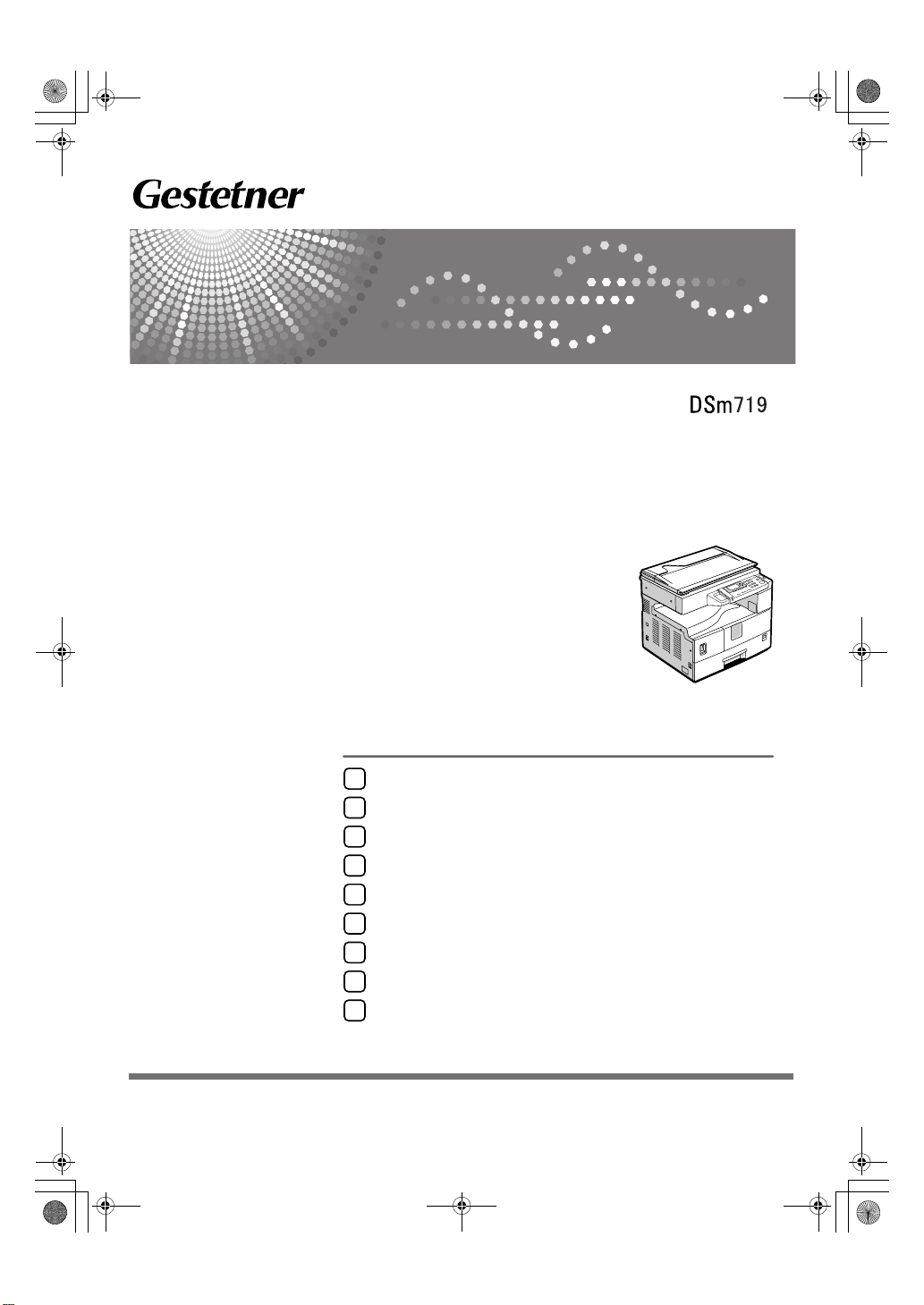
PandaC4cpyZH_Cover1.fm Page 1 Sunday, April 25, 2010 8:43 AM
操作说明书
入门
1
放置原稿
2
复印
3
用户工具
4
故障排除
5
其它功能
6
附注
7
安全性
8
规格
9
使用本机前,请仔细阅读本手册并将其放在便于查阅的地方以备将来参考。为了安全和正确地使用本机,请在使用前
仔细阅读本手册中的安全信息。
Page 2
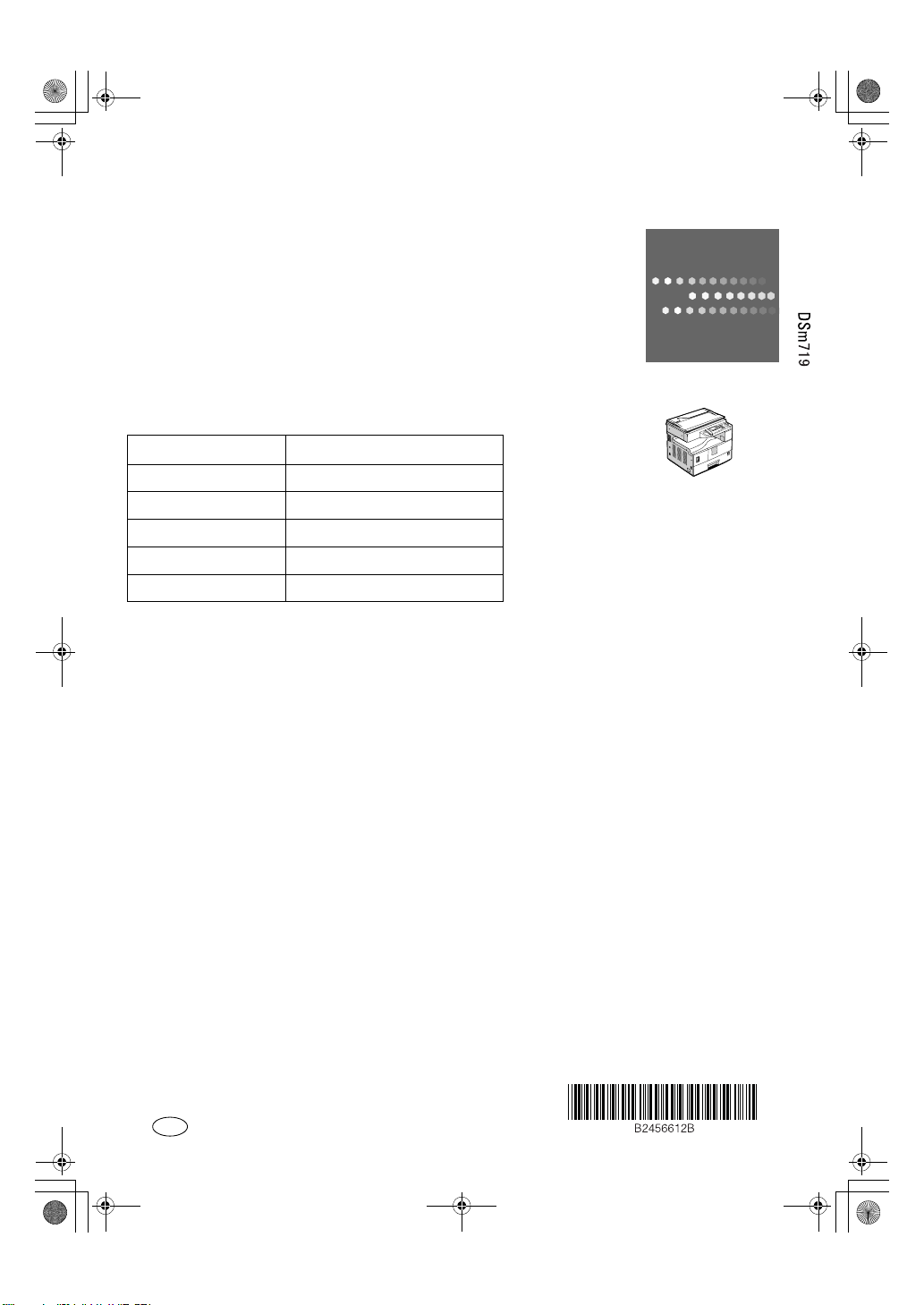
PandaC4cpyZH_Cover4.fm Page 1 Wednesday, August 25, 2010 1 0:55 AM
中国能效标识信息
规格型号 DSm719
生产者名称 理光 ( 中国 ) 投资有限公司
能效等级 1
典型能源消耗 (kW·h) 1.33
关闭状态能耗 (W) 0.5
依据国家标准 GB21521-2008
操作说明书
咨询单位
单位名称:理光 (中国)投资有限公司
地 址: 上海延安西路 728 号华敏翰尊国际广场17 楼
电 话:021-52380222
传 真:021-52382070
邮 编: 200050
Printed in China
CH CH B245-6612B
Page 3
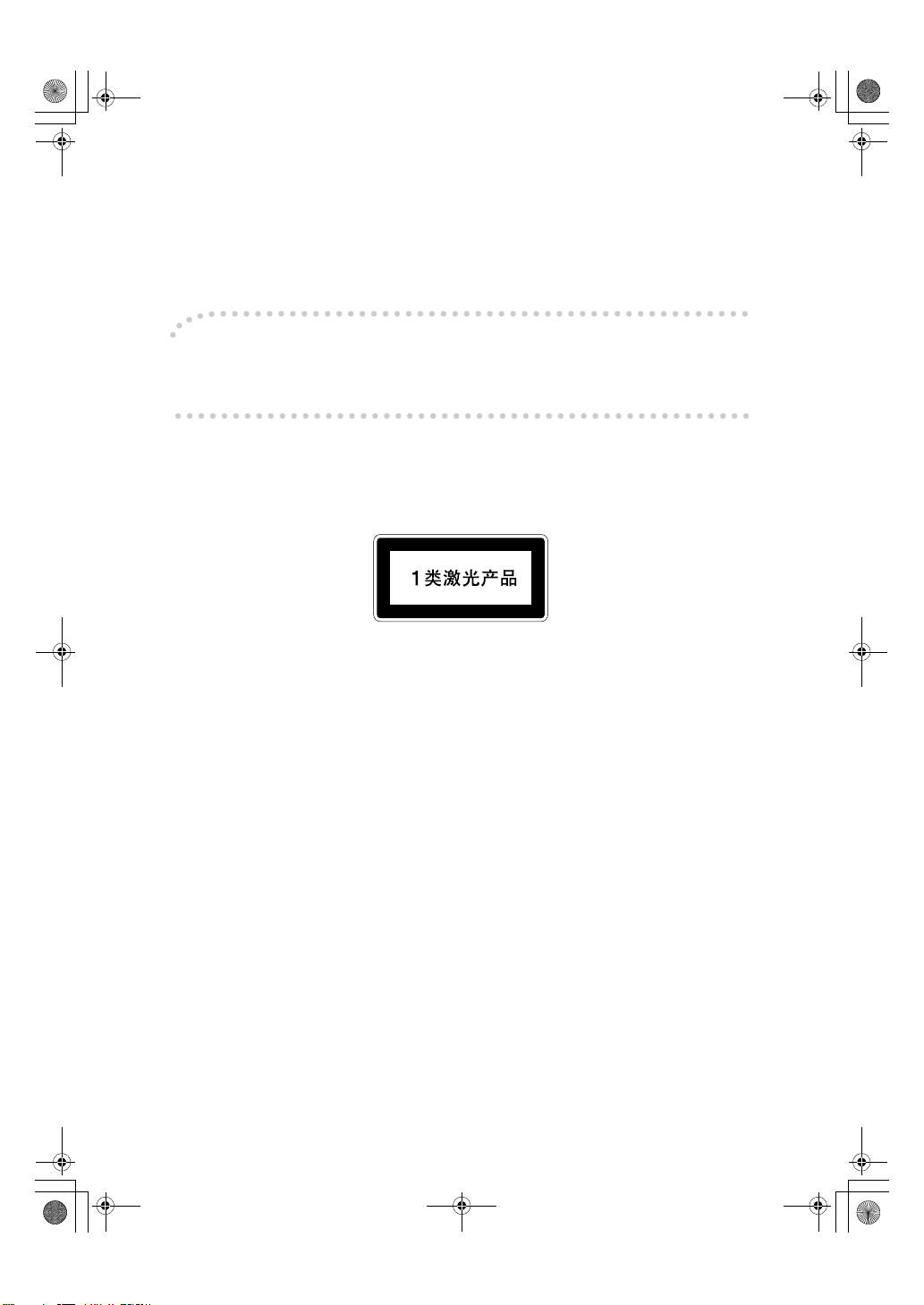
KirC3a-ZHope.book Page 1 Wednesday, March 3, 2010 3:05 PM
简介
本手册包含有关如何操作和使用本机的详细说明。为了您的安全和利益,请在使用本机前仔细阅读本
手册。请将本手册放在便于查阅的地方以便快速参考。
重要信息
本手册的内容如有变动恕不另行通知。对于在使用或操作本机时 , 由于操作不当而导致的直接、间接、
特殊、偶然或必然的损失,本公司概不负责。
注:
手册中的某些图例可能与本机稍有不同。
有些选购件在某些国家可能没有销售。如需详细信息,请与当地的经销商联系。
激光安全:
本机属于 1 类激光设备,可以安全地用于办公 / 电子数据处理。本机带有一个 5 或 6.2 毫瓦、 760-800
纳米波长的 GaAIAs 激光二极管。人眼直接 (或间接反射地)接触激光束可能会使眼睛遭到严重损
伤。为了使激光束不会对操作员造成危害,本机在设计时采用了安全预防措施和互锁机制。
以下标签粘贴在本机的背面。
注意:
进行本手册指定之外的其它控制、调整使用或者操作步骤时 , 将有可能使您暴露于危险的辐射中。
本手册采用两种尺寸符号。本机参照公制。
为了获得良好的复印质量,供应商建议您使用他们提供的原装碳粉。
对于因在办公设备上使用非原装的部件而导致的任何损坏或损失,供应商概不负责。
电源
220-240V、 50/60Hz、 7A 或更高
请务必将电源线连接到如上所述的电源。有关电源的详细信息,请参见第 59 页 “ 电源连接 ” 。
Page 4
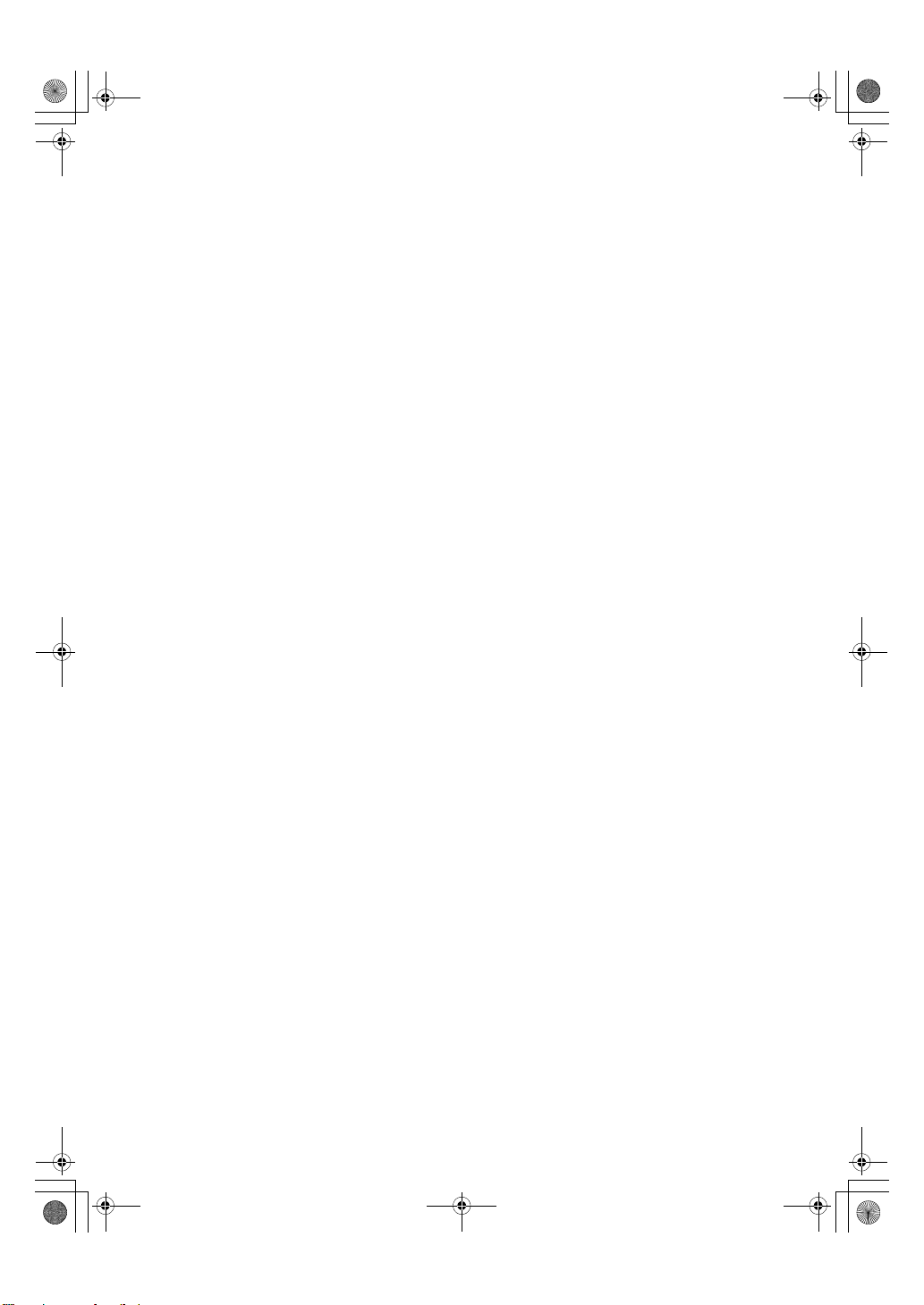
KirC3a-ZHope.book Page 1 Wednesday, March 3, 2010 3:05 PM
根据 IEC 60417 要求,本机使用以下主电源开关符号:
a 表示电源打开。
c 表示待机。
Copyright © 2009,2010
Page 5
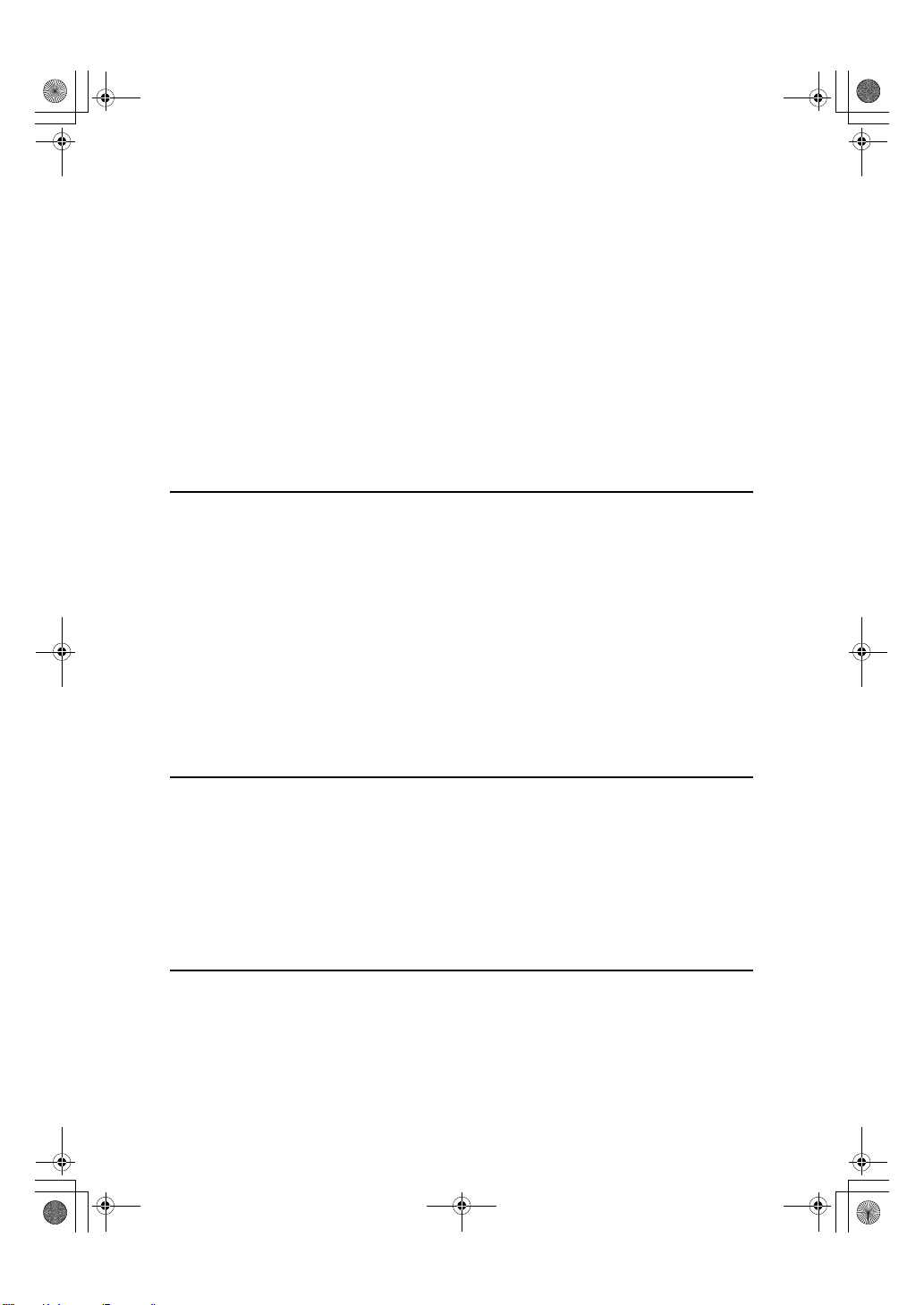
KirC3a-ZHope.book Page i Wednesday, March 3, 2010 3:05 PM
目录
版权和商标 ................................................................................................... 1
商标 ......................................................................................................................... 1
注意 ............................................................................................................. 2
如何阅读本手册 ........................................................................................... 3
安全信息 ...................................................................................................... 4
执行操作时的安全 ................................................................................................. 4
R 警告和 R 注意标签、标识的位置 ............................................................ 6
能源之星计划 ............................................................................................... 7
电子信息产品污染控制的表示 ...............................................................................8
1.入门
组件指南 ...................................................................................................... 9
控制面板 .................................................................................................... 11
显示屏幕 ............................................................................................................... 12
阅读显示屏幕和使用按键 ................................................................................... 13
打开电源 .................................................................................................... 14
打开主电源 ........................................................................................................... 14
打开电源 ............................................................................................................... 14
关闭电源 ............................................................................................................... 15
关闭主电源 ........................................................................................................... 15
节能 ....................................................................................................................... 15
2.放置原稿
原稿 ........................................................................................................... 17
推荐的原稿尺寸和重量 ....................................................................................... 17
图像缺失区域 ....................................................................................................... 17
放置原稿 .................................................................................................... 18
原稿方向 ............................................................................................................... 18
将原稿放在曝光玻璃上 ....................................................................................... 18
3.复印
基本操作步骤 ............................................................................................. 19
从手送台复印 ............................................................................................. 20
复印机功能 ................................................................................................. 23
调整图像浓度 ....................................................................................................... 23
选择原稿类型设置 ............................................................................................... 23
i
Page 6
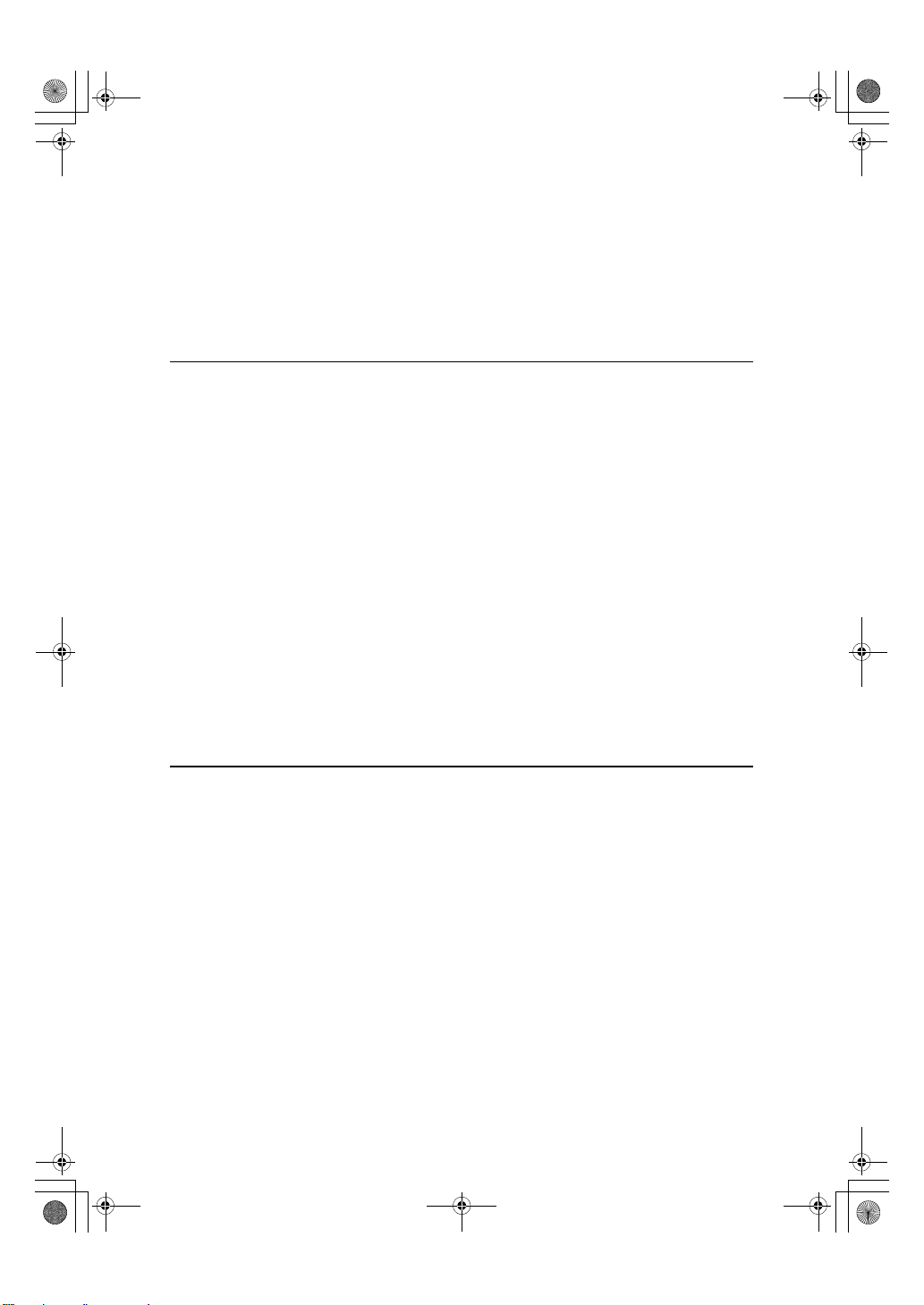
KirC3a-ZHope.book Page ii Wednesday, March 3, 2010 3:05 PM
选择复印纸 ........................................................................................................... 23
预设缩小 / 放大 .................................................................................................... 24
缩放 ...................................................................................................................... 24
分页 ...................................................................................................................... 25
更改份数 ............................................................................................................... 26
用单面纸复印身份证两面 ................................................................................... 27
4.用户工具
用户工具菜单 (系统设置) ....................................................................... 29
用户工具菜单 (复印机设置) .................................................................... 31
访问用户工具 ............................................................................................. 32
更改默认设置 ....................................................................................................... 32
退出用户工具 ....................................................................................................... 33
可以通过用户工具更改的设置 .................................................................... 34
系统设置 ............................................................................................................... 34
复印机功能 ........................................................................................................... 37
用户代码 .................................................................................................... 39
注册新的用户代码 ............................................................................................... 39
更改用户代码 ....................................................................................................... 40
删除用户代码 ....................................................................................................... 40
显示每个用户代码的计数器 ............................................................................... 41
打印每个用户代码的计数器 ............................................................................... 41
清除计数器 ........................................................................................................... 41
5.故障排除
如果本机不能正常工作 ............................................................................... 43
复印件不清晰 ............................................................................................. 44
无法正常复印 ............................................................................................. 45
内存空间用尽时 ................................................................................................... 45
B 装入纸张 ............................................................................................... 46
装入纸张 ............................................................................................................... 46
方向固定的纸张或双面纸张 ............................................................................... 47
D 添加碳粉 ............................................................................................... 48
处理碳粉 ............................................................................................................... 48
碳粉存放 ............................................................................................................... 48
用过的碳粉 ........................................................................................................... 48
取出碳粉 .................................................................................................... 49
加碳粉 ........................................................................................................ 50
ii
Page 7
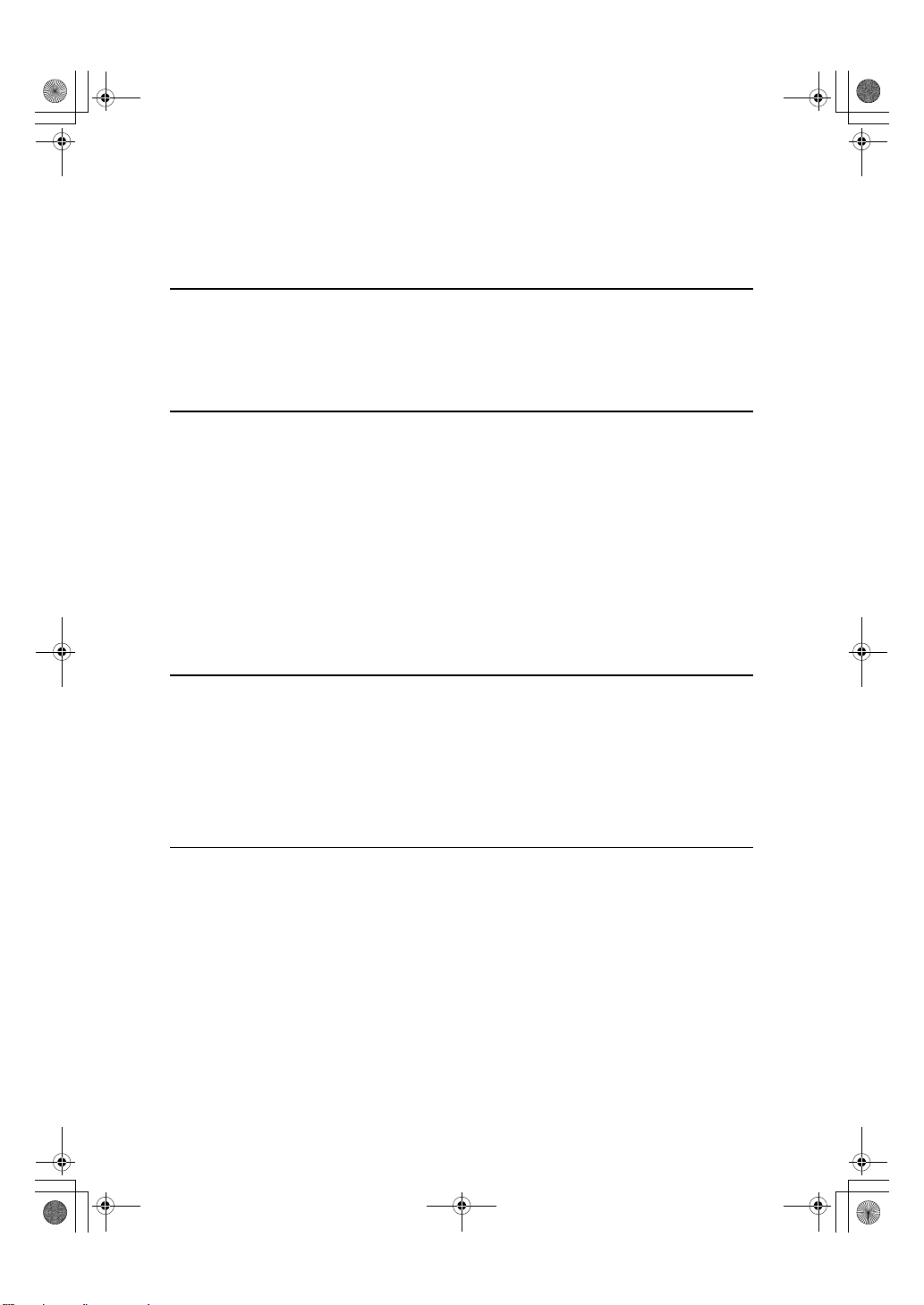
KirC3a-ZHope.book Page iii Wednesday, March 3, 2010 3:05 PM
x 清除卡纸 ............................................................................................... 51
更改纸张尺寸 ............................................................................................. 52
更改纸盘的纸张尺寸 ........................................................................................... 52
6.其它功能
其它功能 .................................................................................................... 55
显示总计数器 ....................................................................................................... 55
更改语言 ............................................................................................................... 55
7.附注
注意事项 .................................................................................................... 57
机器放置位置 ............................................................................................. 58
机器环境 ............................................................................................................... 58
移动 ....................................................................................................................... 58
电源连接 ............................................................................................................... 59
使用机器 ............................................................................................................... 59
维护机器 .................................................................................................... 60
清洗曝光玻璃 ....................................................................................................... 60
清洗曝光玻璃盖 ................................................................................................... 60
8.安全性
安全性 ........................................................................................................ 61
主要安全功能 ....................................................................................................... 61
运行环境和注意事项 .................................................................................. 62
运行环境 ............................................................................................................... 62
致管理员 ............................................................................................................... 62
9.规格
主机 ........................................................................................................... 63
组合表 ........................................................................................................ 66
补充信息 .................................................................................................... 67
复印纸 ........................................................................................................ 69
推荐的纸张尺寸和类型 ....................................................................................... 69
不能使用的纸张 ................................................................................................... 71
纸张存放 ............................................................................................................... 71
索引 ........................................................................................................... 72
附录 1......................................................................................................................75
iii
Page 8
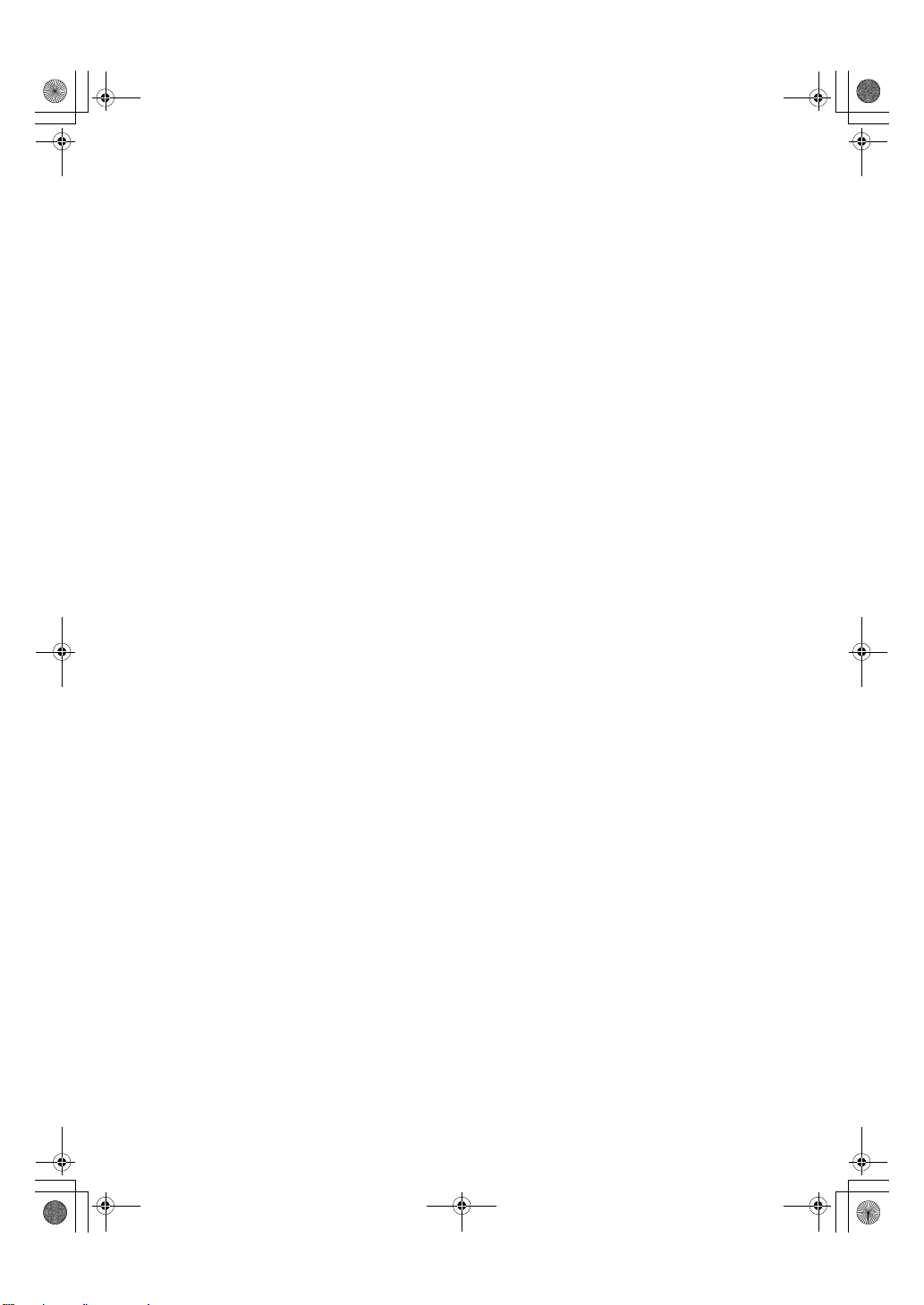
KirC3a-ZHope.book Page iv Wednesday, March 3, 2010 3:05 PM
iv
Page 9
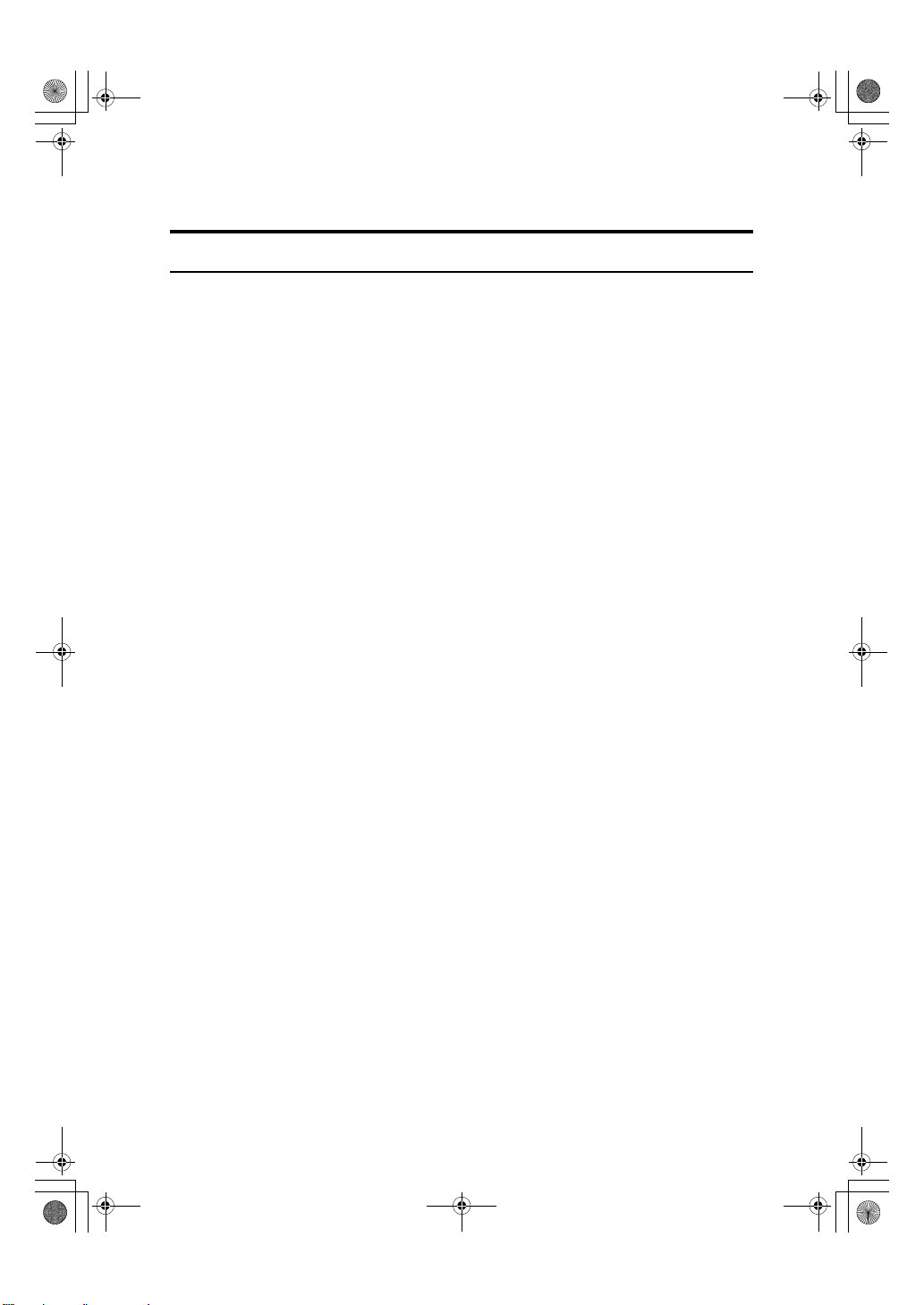
KirC3a-ZHope.book Page 1 Wednesday, March 3, 2010 3:05 PM
版权和商标
商标
Acrobat®是 Adobe Systems Incorporated 的注册商标。
这里使用的其它产品名称仅用作识别且可能是其相应公司的商标。这些标记的任
何权利均不属我们所有。
1
Page 10
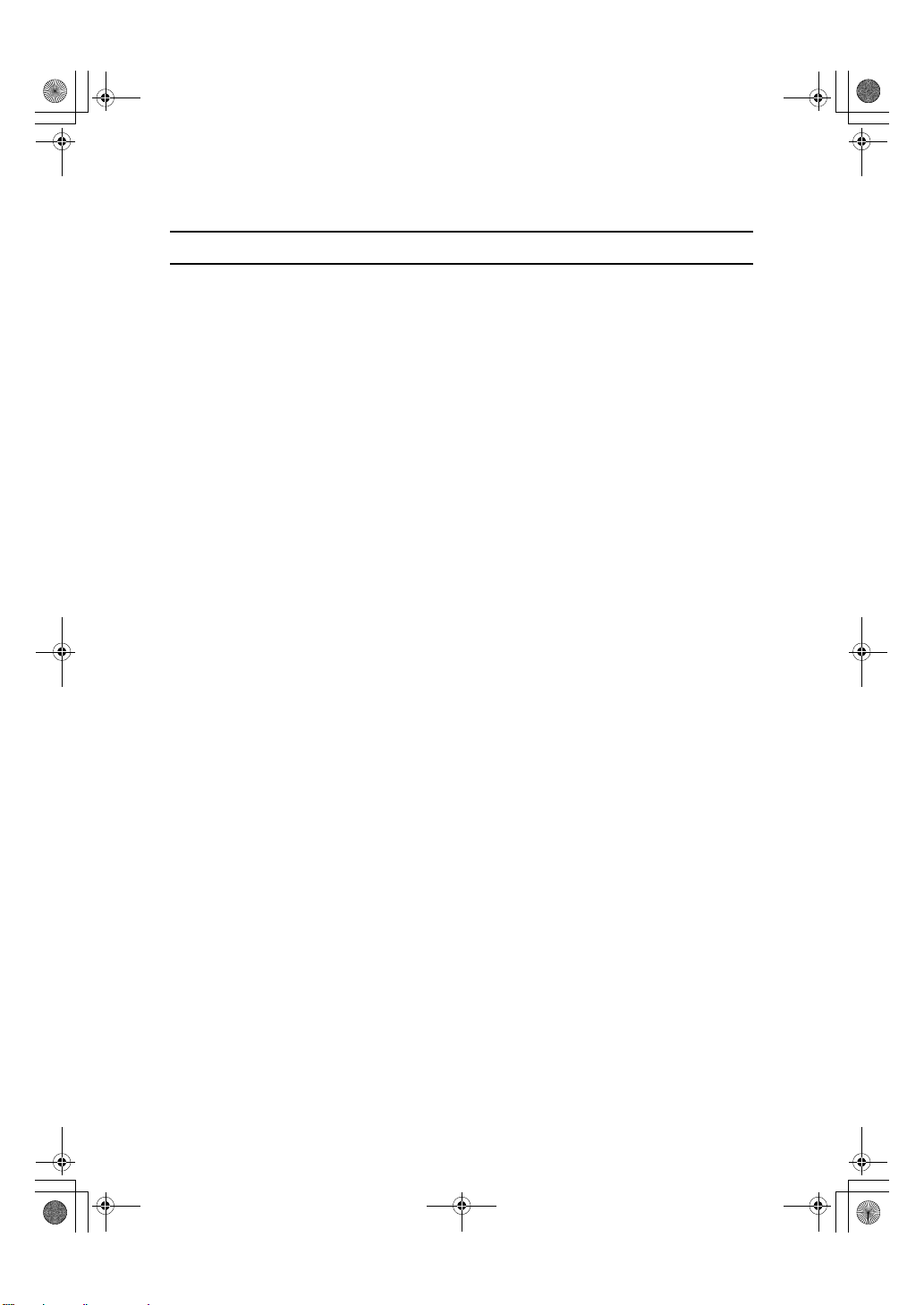
KirC3a-ZHope.book Page 2 Wednesday, March 3, 2010 3:05 PM
注意
重要信息
请勿复印或打印法律禁止复制的任何项目。
地方法律通常禁止复印或打印以下项目:
纸币、印花税票、债券、股票、银行汇票、支票、护照和驾驶执照。
以上所列项目仅供参考,并未包括所有项目。对于其完整性或准确性,我们概不
负责。如果您在复印或打印某些项目的合法性方面存在疑问,请咨询您的法律顾
问。
2
Page 11
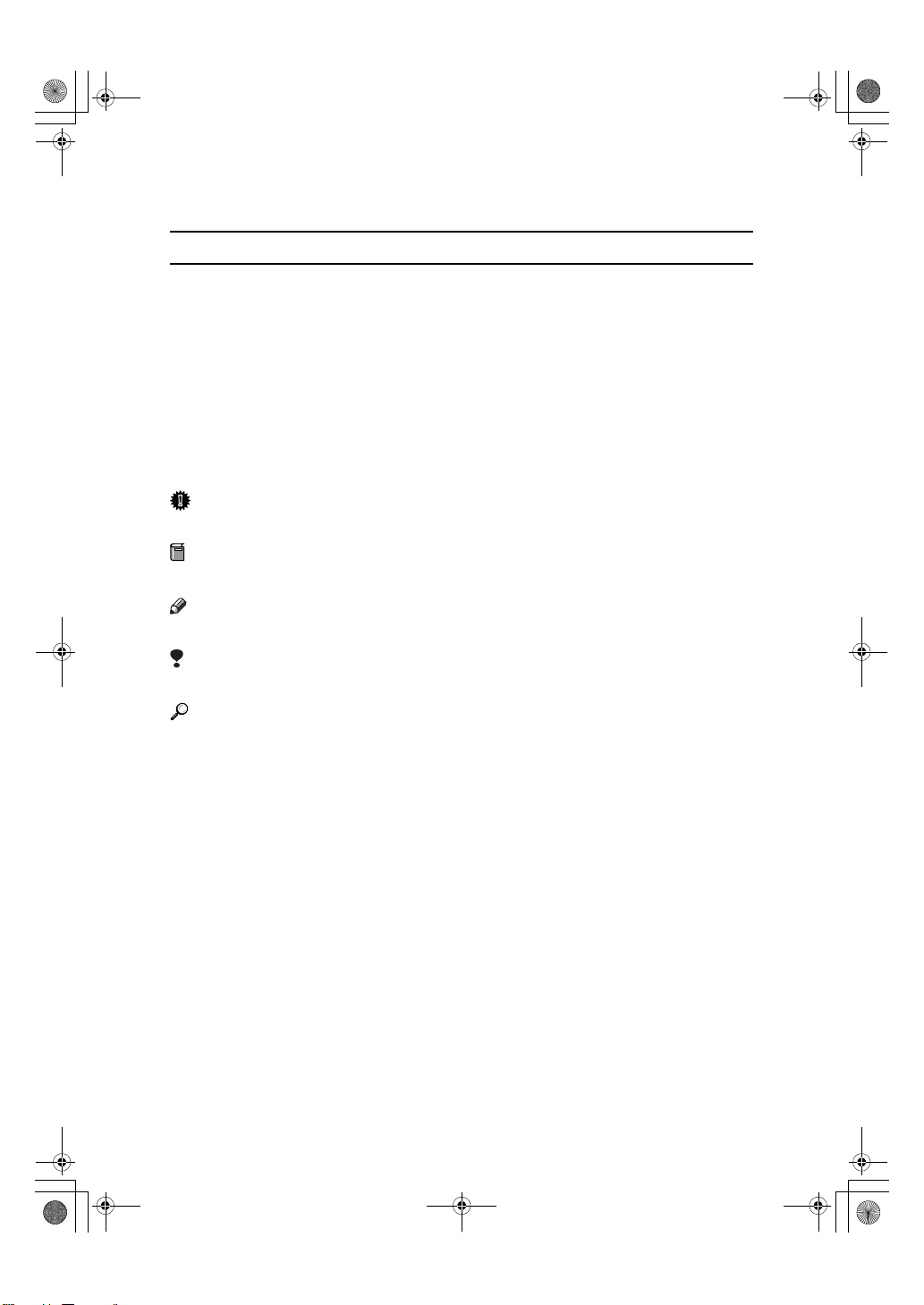
R
R
KirC3a-ZHope.book Page 3 Wednesday, March 3, 2010 3:05 PM
如何阅读本手册
符号
本手册使用以下符号集。
警告
:
此符号表示潜在的危险情况,如果不按照此符号下的说明正确使用本机,则可能
导致死亡或重伤。安全信息一节描述了所有这些说明,请务必阅读这些说明。
注意
:
此符号表示潜在的危险情况,如果您不按照此符号下的说明正确使用本机,则可
能导致轻微或中等程度的身体损伤或财产损失。安全信息一节描述了所有这些说
明,请务必阅读这些说明。
* 上述说明均为安全注意事项。
重要信息
如果不遵守此说明,可能会卡纸、损坏原稿或丢失数据。请务必阅读此说明。
准备
此符号表示在操作前应了解的知识或应进行的准备工作。
注
此符号表示预防误操作的措施或在误操作后采取的措施。
限制
此符号表示数值限制、不能一起使用的功能或不能使用特定功能的条件。
参考
此符号表示参考信息。
[]
出现在本机显示面板上的按键。
{}
内置在本机控制面板中的按键。
3
Page 12
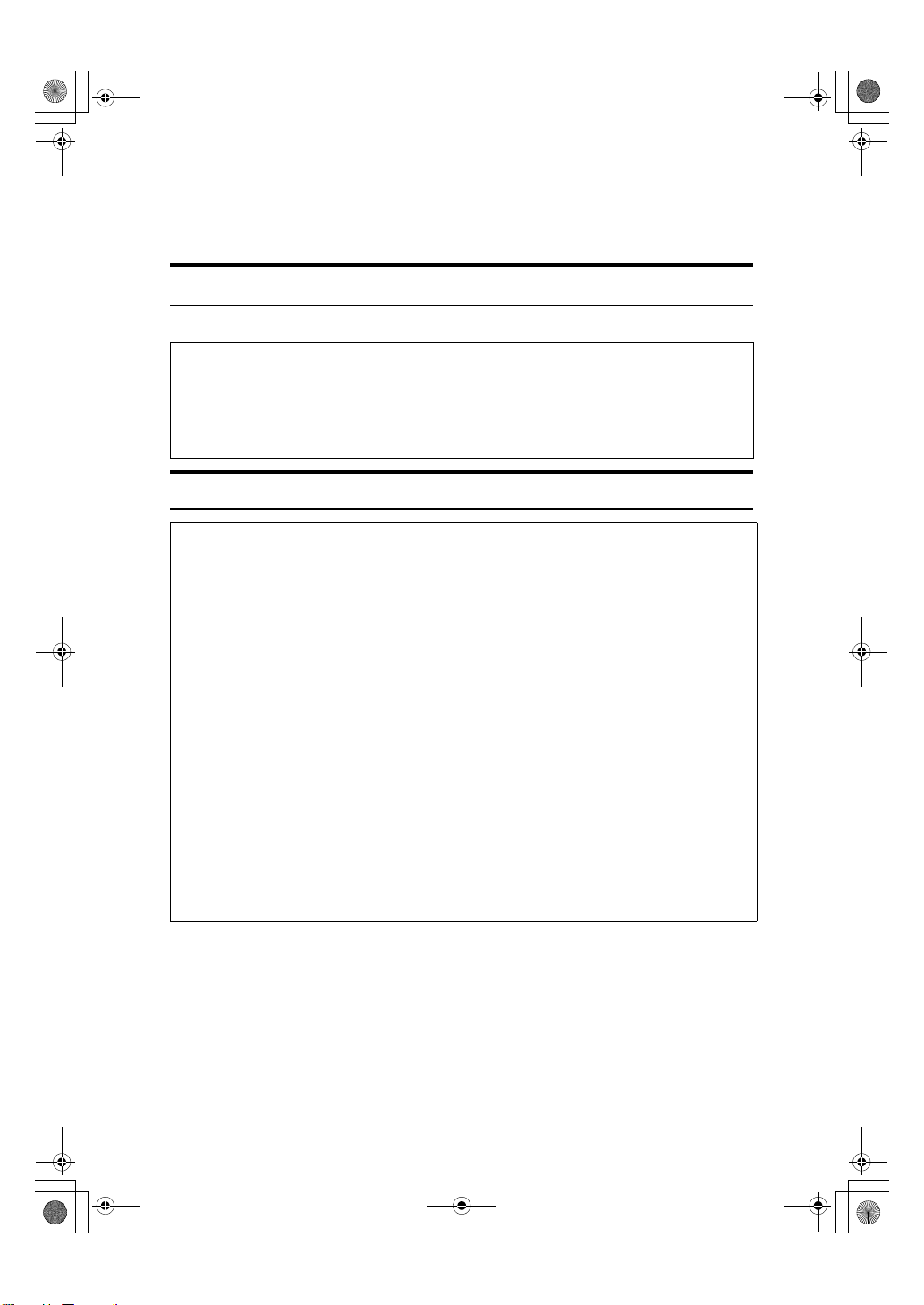
R
R
意
KirC3a-ZHope.book Page 4 Wednesday, March 3, 2010 3:05 PM
安全信息
使用本机时,应始终注意下列安全事项。
执行操作时的安全
本手册采用下列重要符号:
警告:
表示潜在的危险情况,如果您不按照说明操作本机,可能导致死亡或重伤。
注
:
表示潜在的危险情况,如果您不按照说明操作本机,可能导致轻微或中度的
人生伤害或财产损失。
R
警告
:
•
如果电缆或插头出现磨损或损坏,请立即拔出电源插头 (拔出插头时请抓住
插头,不要直接拔电缆)。
•
为了避免危险的触电或激光辐射,除了本手册明确规定外,不得拆卸任何盖
板或螺丝。
•
如果出现下列任何一种情况,请关闭电源开关并拔出电源插头 (拔出插头时
请抓住插头,不要直接拔电缆)。
•
有异物溅入机器内。
•
判断机器需要维修时。
•
机器外壳被损坏。
•
不要焚烧散落的碳粉或使用过的碳粉。当暴露在明火下时,碳粉灰尘会被点
燃。
•
只能由本公司授权的代理商进行处理。
•
请按照当地的法规处理使用过的碳粉瓶。
•
只能将本机接到符合本手册内封规定的电源。请将电源线直接插入墙上的插
座,切勿使用延长线。
•
请勿损坏、拆散或改造电源线;请勿将重物压在电源线上;请勿用力拉扯或
过度弯曲电源线;这些行为可能导致触电或起火。
4
Page 13
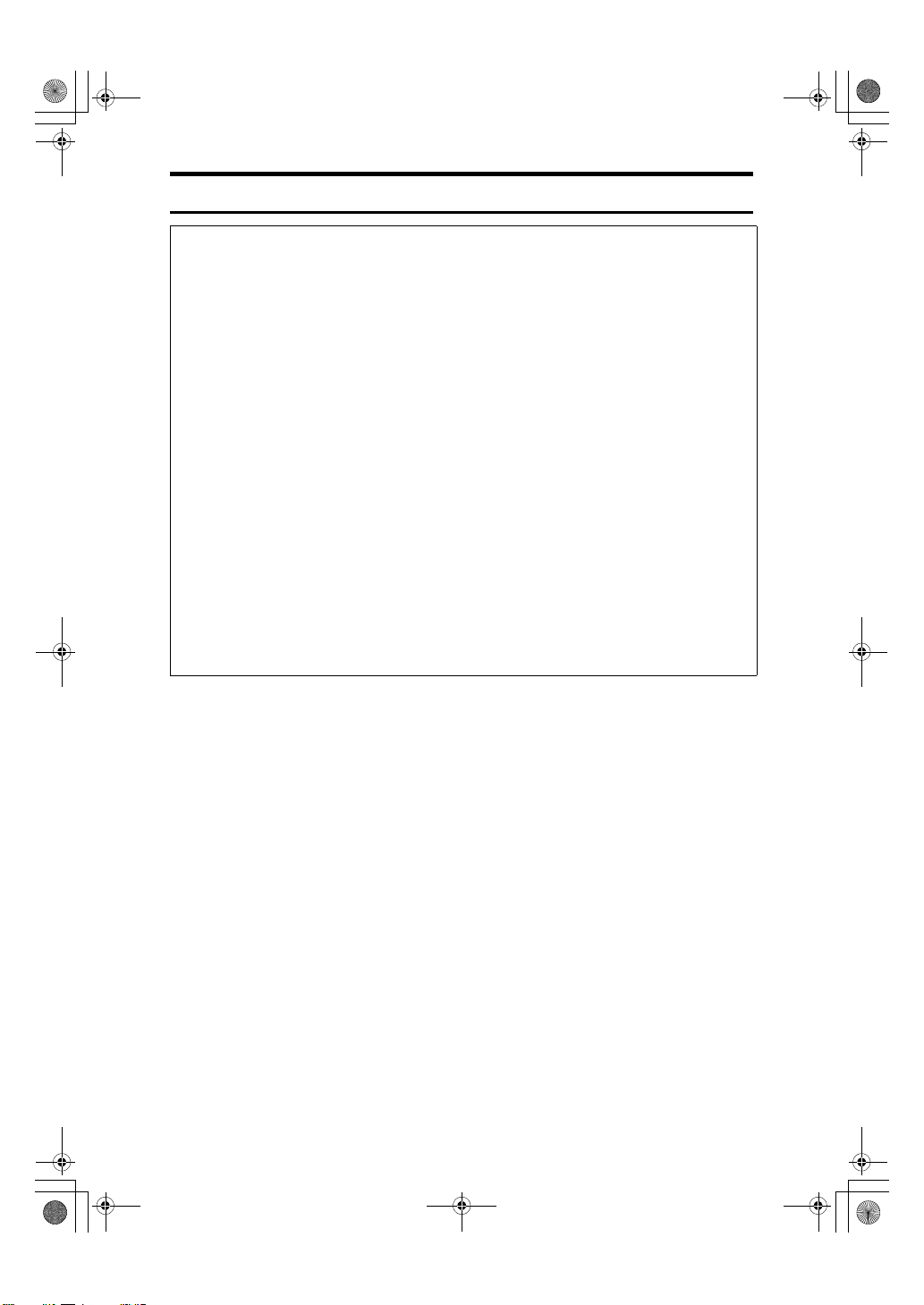
KirC3a-ZHope.book Page 5 Wednesday, March 3, 2010 3:05 PM
R
注意
:
•
使机器免受雨、雪等潮湿天气的损害。
•
移动机器之前,请从墙上的电源插座拔出电源线。在移动机器时,应注意不
要损坏机器下面的电源线。
•
从墙上电源插座拔出电源插头时,请务必拔插头而不是电缆。
•
防止曲别针、钉书钉或其它小金属物件落入机器内部。
•
请将 (已用或未用)碳粉和碳粉瓶放在儿童够不着的地方。
•
为保护环境,请勿将本机或用过的耗材废物弃于家庭垃圾收集点。废弃物可
由经授权的代理商处理。
•
机器内部的温度很高,请勿接触标有 “高温表面 (
否则可能造成身体损伤。
•
请确保机器远离潮湿和灰尘。否则可能发生火灾或触电。
•
请勿将机器放在不稳定或倾斜的平面上。如果机器倾倒,可能导致人身伤
害。
•
在移动本机之前,请务必将所有四个手柄完全拉出。否则可能造成身体损
伤。移动本机后,请将四个手柄复位。
•
安装选购纸盘单元时,请勿平推主机的上部。如果纸盘单元脱离主机,可能
造成身体损伤。
•
如果在空间受限的环境使用该机器,请确保空气流通。
•
使机器远离可燃液体、气体和烟雾,否则可能发生火灾或触电。
hot surface
)”的零件。
5
Page 14
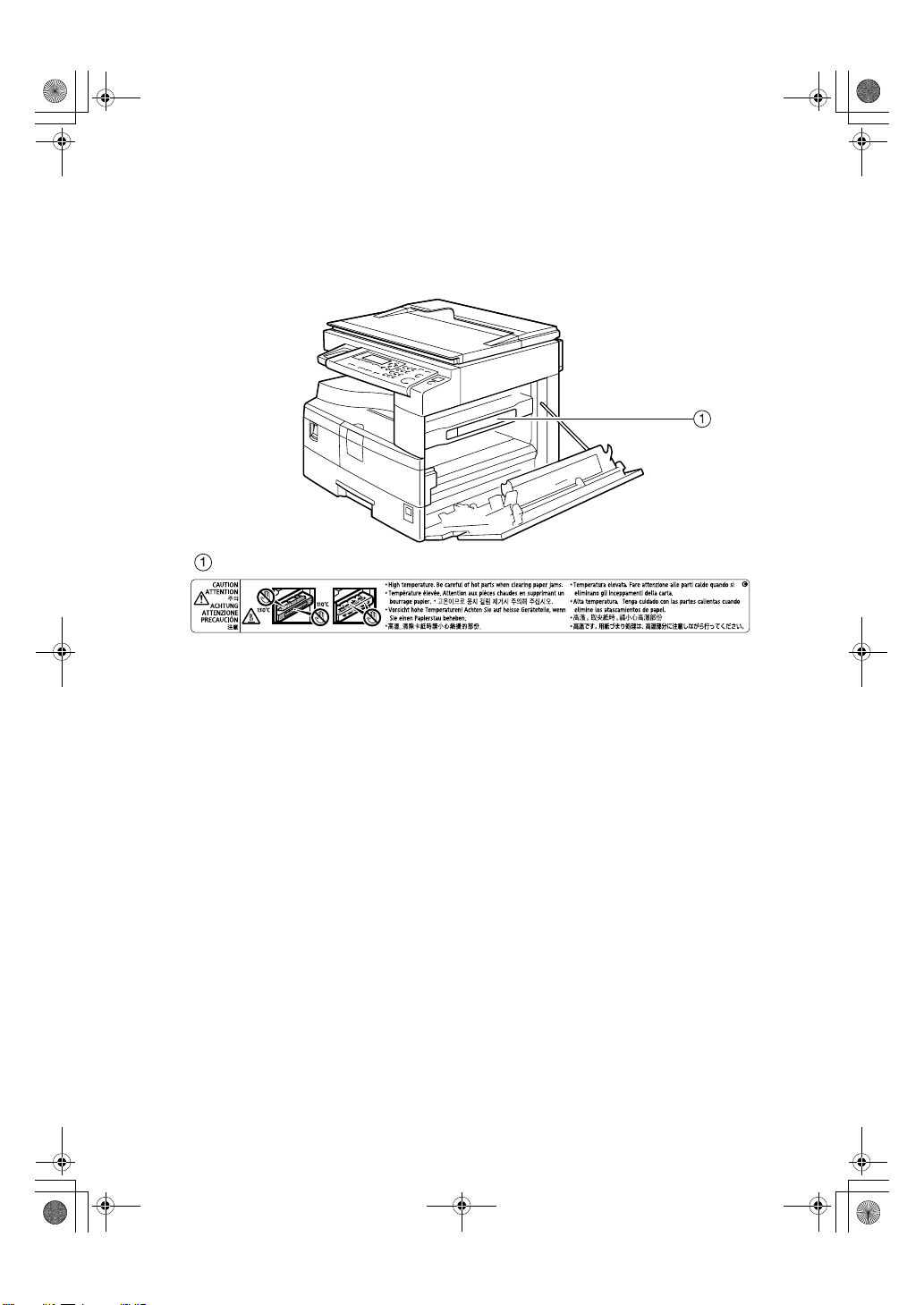
KirC3a-ZHope.book Page 6 Wednesday, March 3, 2010 3:05 PM
R 警告和 R 注意标签、标识的位置
本机在以下所示位置贴有 R “警告”和 R “注意”标签。为了安全起见,请遵
照说明并按指示操作本机。
APH002S
6
Page 15
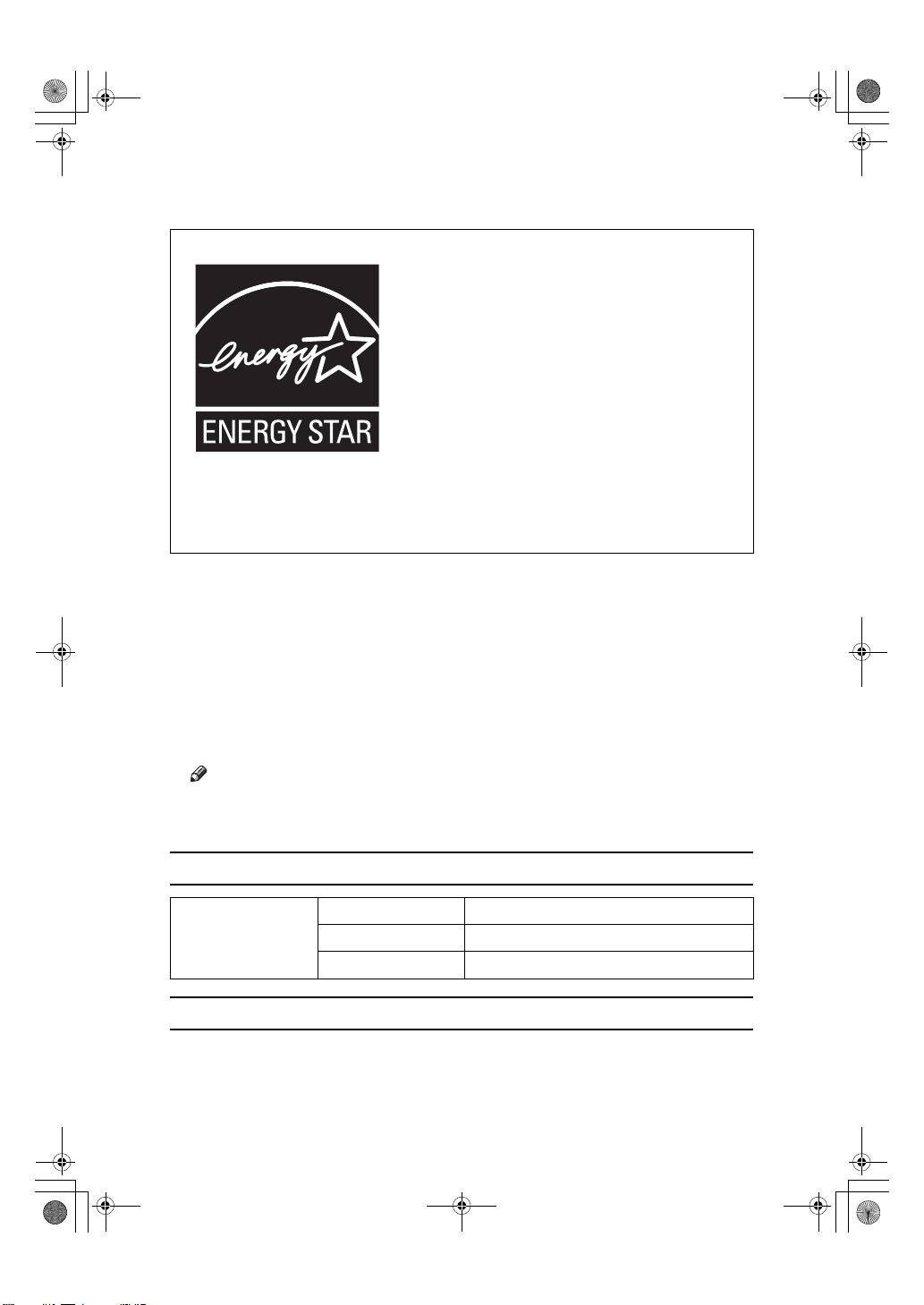
KirC3a-ZHope.book Page 7 Wednesday, March 3, 2010 3:05 PM
能源之星计划
能源之星® 计划
能源之星
这项计划支持开发和销售具有节能功能的产品。这是一个开放性的计划,制造商可以自愿参加。
针对的产品包括计算机、显示器、打印机、传真机、复印机、扫描仪和多功能设备。能源之星
的标准和徽标全球统一。
®
计划提倡使用节能的计算机和其它办公设备,鼓励节约能源。
• 节能模式
本产品会在最后一个复印作业结束 1 分钟后,自动降低耗电量。若要进行复
印,必须先按下操作开关。
有关如何更改(最后一个作业完成后进入节能模式的)闲置间隔的详细信息,
请参见第 35 页 “ 节能定时器 ” 。
• 关闭模式
为节约电能,本产品会在最后一个复印结束 1 分钟后自动关机。在本手册中,
关闭模式称为自动关机模式。
有关如何更改(最后一个作业完成后进入自动关机模式的)闲置间隔的详细信
息,请参见第 35 页 “ 自动关机定时器 ” 。
注
• 当本机处于上述模式时要进行操作,请执行下列操作:
• 打开操作开关。
规格
关闭模式 消耗功率 低于 1W
默认闲置时间 1 分钟
恢复时间 小于 25 秒
再生纸
建议使用环保的再生纸。关于推荐用纸请与销售代表处联系。
7
Page 16
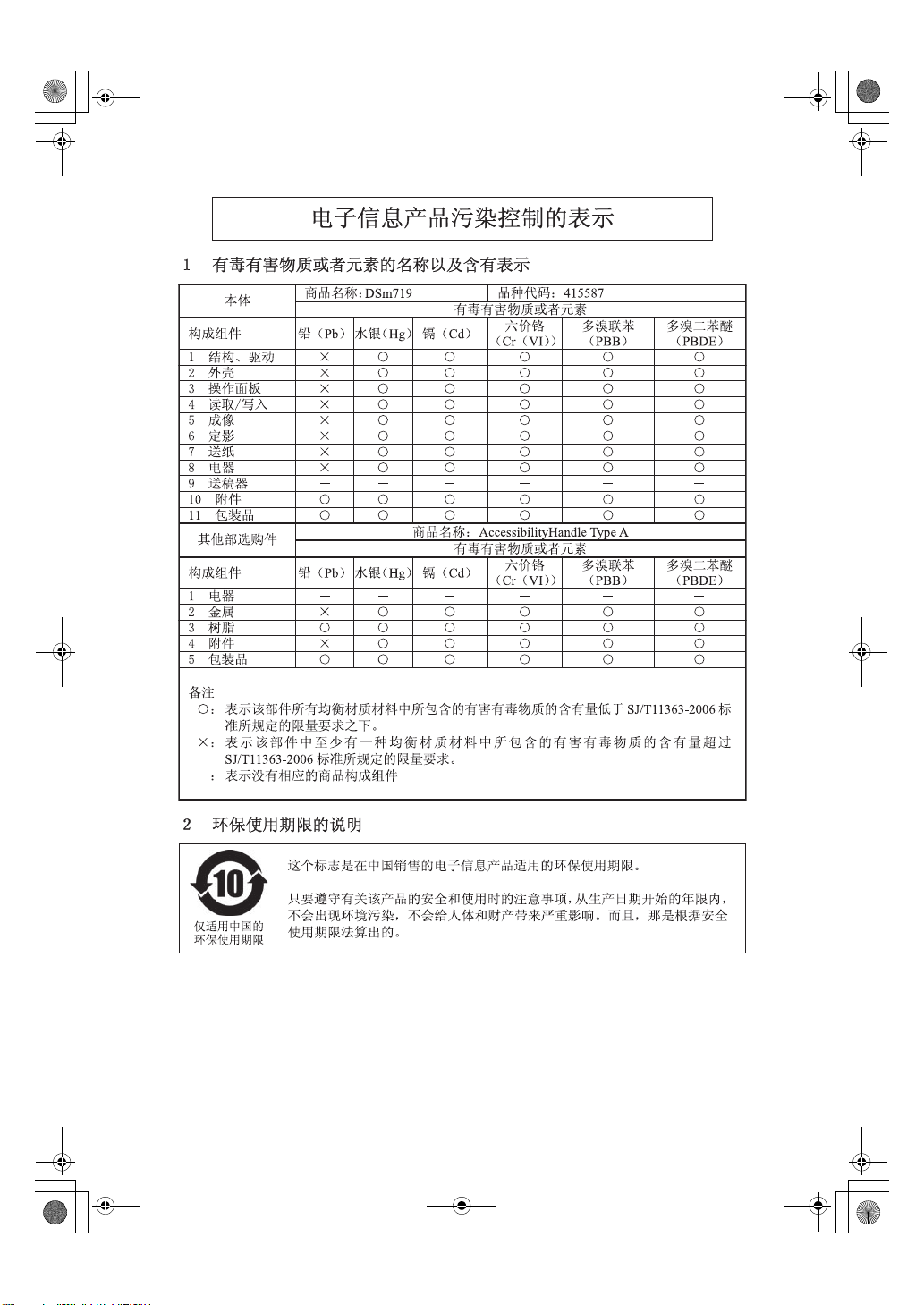
PandaC4cpyZH_Preface2.fm Page 8 Sunday, April 25, 2010 8:4 7 AM
8
Page 17
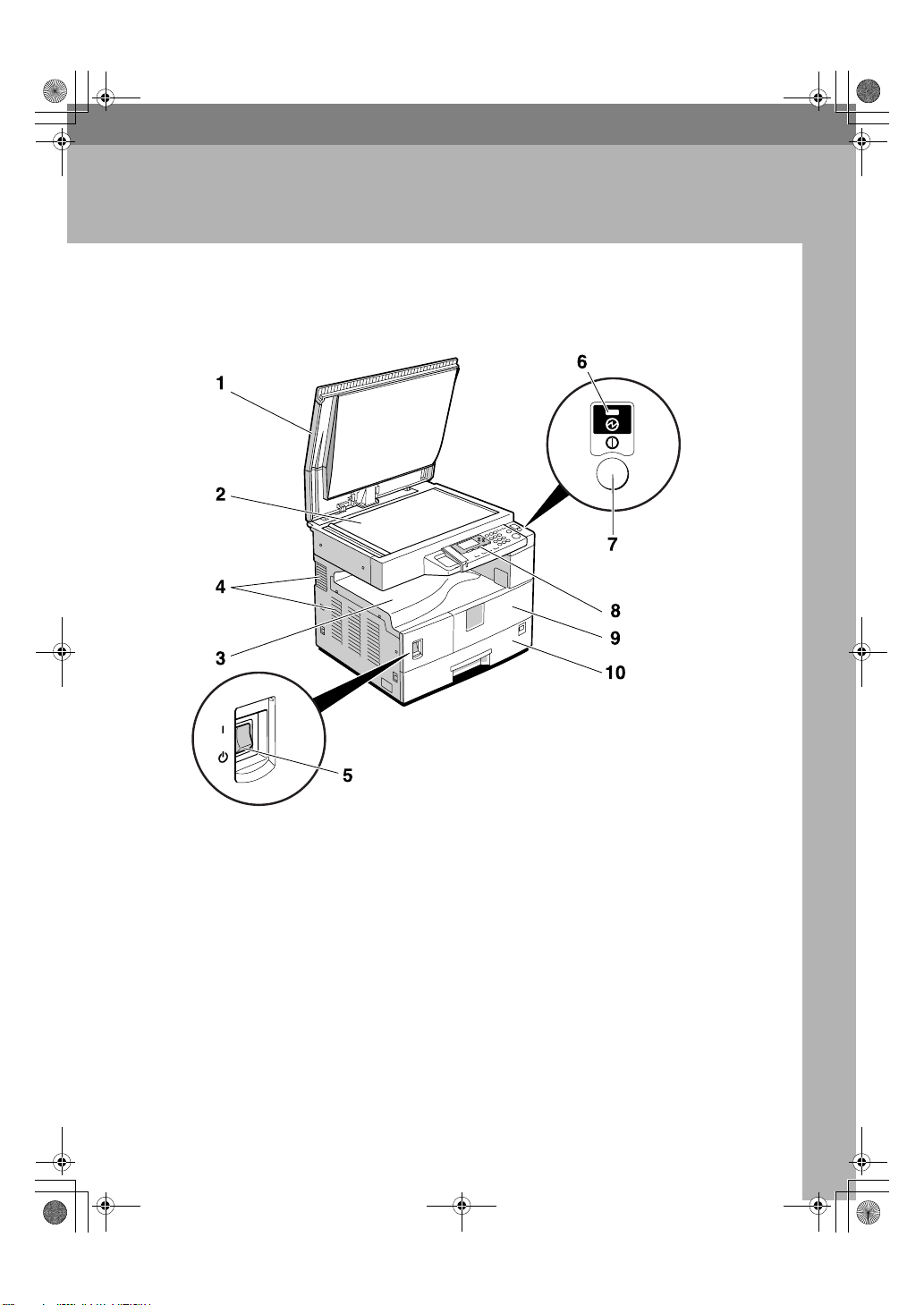
KirC3a-ZHope.book Page 9 Wednesday, March 3, 2010 3:05 PM
组件指南
1. 入门
1. 曝光玻璃盖
2. 曝光玻璃
将原稿正面朝下放置。
3. 内纸盘
复印件传送到这里。
4. 通风孔
防止过热。请勿将物体放在通风孔附近或
靠在通风孔上以免妨碍通风。如果机器过
热,可能会发生故障。
5. 主电源开关
如果打开操作开关后机器不工作,请检查
主电源开关是否已打开。如果主电源开关
处于关闭状态,请将其打开。
APH003S
6. 主电源指示灯
主电源开关打开时该指示灯亮起,开关关
闭后熄灭。
7. 操作开关 (“打开”指示灯)
按此开关可打开电源 (“打开”指示灯亮
起)。要关闭电源,请再次按下此开关
(“打开”指示灯熄灭)。
8. 控制面板
请参见第 11 页 “ 控制面板 ” 。
9. 前盖
打开前盖即可检查机器内部。
10. 纸盘 (纸盘 1)
在此处装入纸张。
9
Page 18
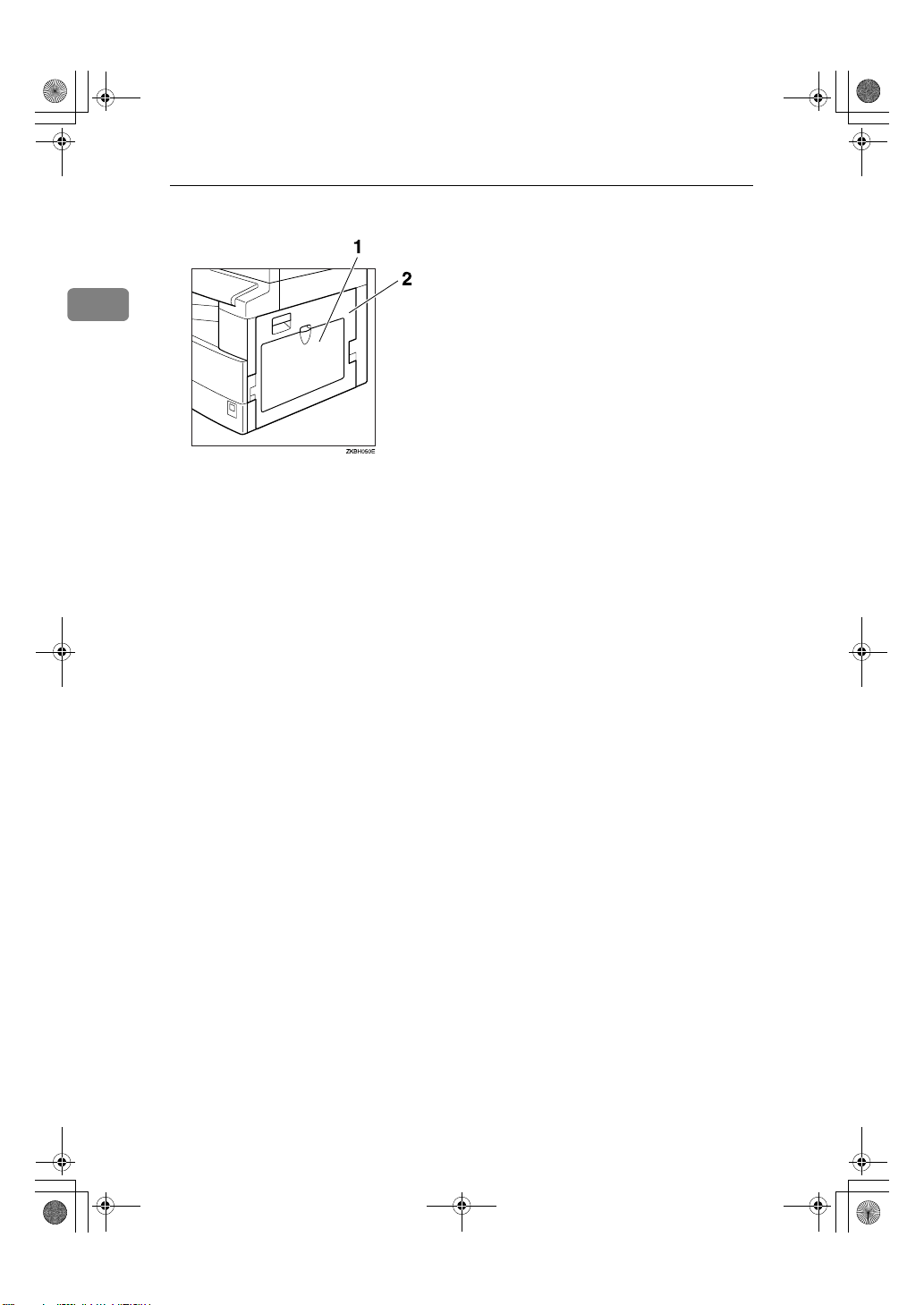
KirC3a-ZHope.book Page 10 Wednesday, March 3, 2010 3:05 PM
入门
1
1. 手送台
用来复印 OHP 投影片、自粘标签、半透明
纸、信封以及自定义尺寸纸张。
2. 右盖
打开此盖可取出由纸盘进入的卡纸。
10
Page 19
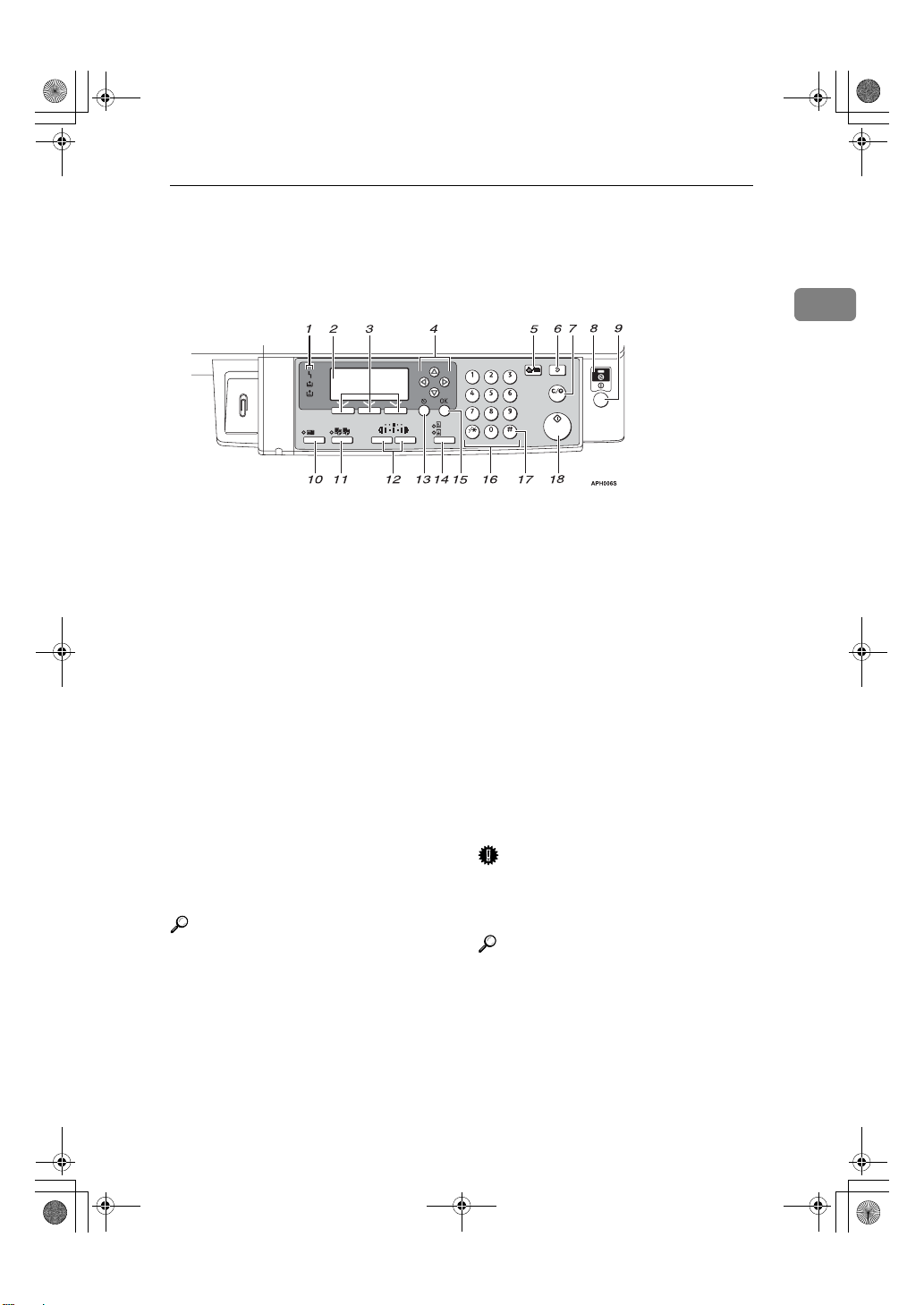
KirC3a-ZHope.book Page 11 Wednesday, March 3, 2010 3:05 PM
控制面板
图例显示完全安装选购件的本机控制面板。
控制面板
1
1. 指示灯
显示错误和本机状态。
h:错误指示灯。请参见第 51 页 “ x 清
除卡纸 ” 。
B:装入纸张指示灯。请参见第 46 页 “
B 装入纸张 ” 。
D:添加碳粉指示灯。请参见第 48 页 “
D 添加碳粉 ” 。
2. 显示屏幕
显示操作状态和信息。
3. 选择键
对应显示屏幕上的项目。按这些键可选择
相应项目。
4. 滚动键
按这些键可选择项目。
U:向上滚动
T:向下滚动
V:向右滚动
W:向左滚动
参考
请参见第 13 页 “ 阅读显示屏幕和使
用按键 ” 。
5. 用户工具 / 计数器键
• 用户工具
按此键可根据要求更改默认值或操作参
数。请参见
• 计数器
按此键可检查或打印计数器值。请参
见第 55 页 “ 其它功能 ” 。
第 32 页 “ 访问用户工具 ” 。
6. 清除模式键
按此键可清除当前设置。
7. 清除 / 停止键
• 清除:
清除输入的数值。
• 停止:
停止正在进行的扫描或打印作业。
8. 主电源指示灯
打开主电源开关后,主电源指示灯亮起。
重要信息
❒ “打开”指示灯亮起或闪烁时,请勿
关闭主电源开关。否则可能会损坏
内存。
参考
第 14 页 “ 打开电源 ”
11
Page 20
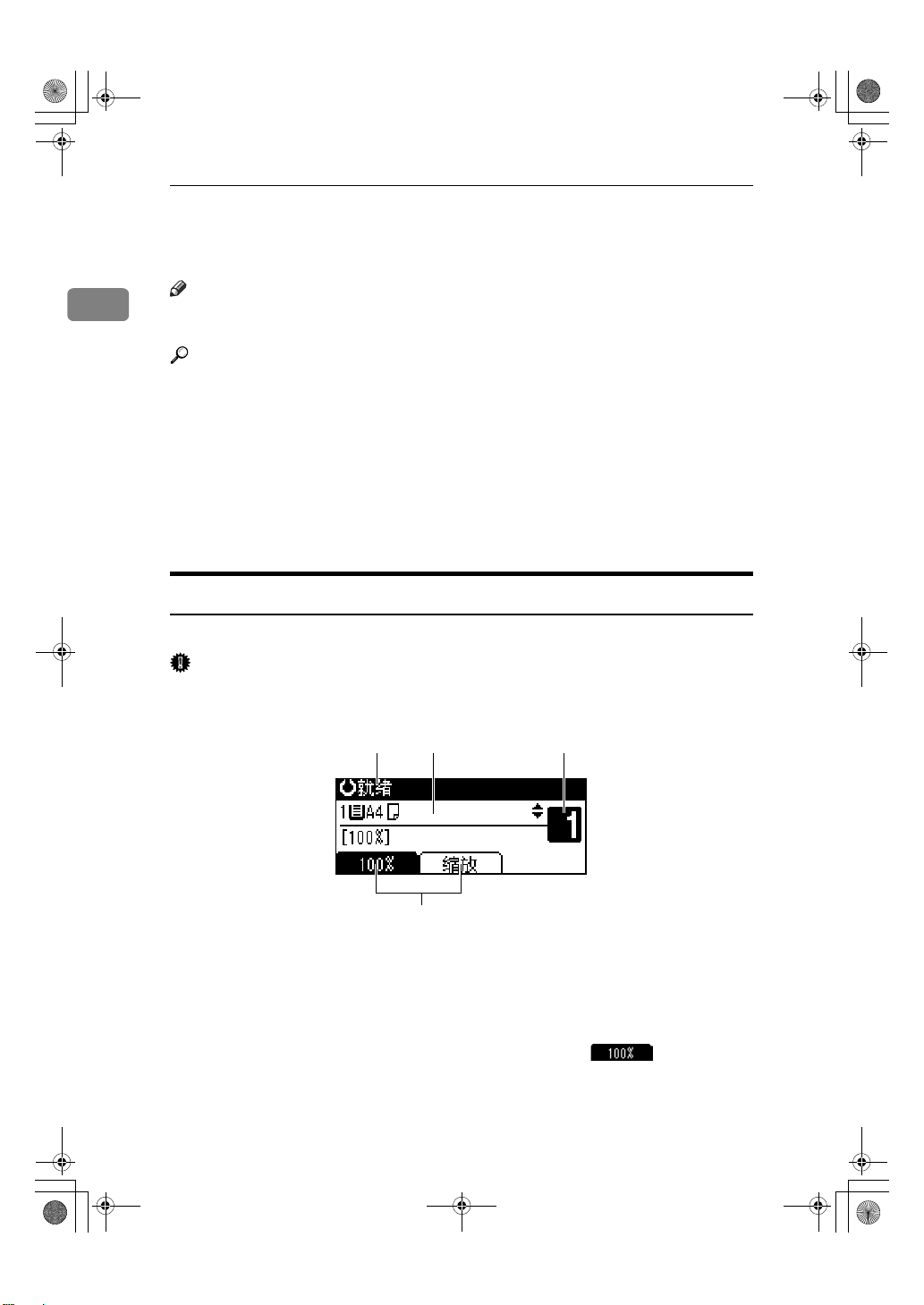
KirC3a-ZHope.book Page 12 Wednesday, March 3, 2010 3:05 PM
入门
9. 操作开关 (“打开”指示灯)
按此开关可打开电源。“打开”指示灯亮
起。要关闭电源,请再次按下此开关。
1
注
❒ 此键在扫描期间或设置默认值时停
用。
参考
第 14 页 “ 打开电源 ”
10. 身份证复印键
用单面纸复印身份证的正反两面。
11. 分页键
自动进行复印件分页。
12. 变浅和变深键
按下可更改图像浓度设置。在由浅到深递
增的三个等级中选择图像的浓度。
13. 退出键
按此键可取消操作或返回上一屏幕。
14. 原稿类型键
按此键可选择注册为 [ 原稿类型 1( 文字 )]
或 [ 原稿类型 2( 照片 )] 的原稿类型。选择
原稿类型后,相应的指示灯亮起。
15. OK 键
按此键可设置所选的项目或输入的数值。
16. 数字键
按此键可输入数值。
17. # 键
按此键可设置所选的项目或输入的数值。
18. 开始键
按此键开始复印、打印、扫描或发送。
显示屏幕
显示面板显示本机状态、错误信息和功能菜单。
重要信息
❒ 受到大于 30 牛顿 (约 3 千克力)的外力或冲击会损坏显示屏。
❖ 初始复印显示屏
1 32
AAX024S
4
1. 操作状态或消息
2. 在此处显示消息和选定的纸盘。当
前选定的项目显示在括号内。
在显示屏幕上选择或指定项目时,该项目被突出显示 (如 )。
3. 复印份数。
4. 非固定比例的 “缩小 / 放大”比例
功能。
ZH AAI024S
12
Page 21
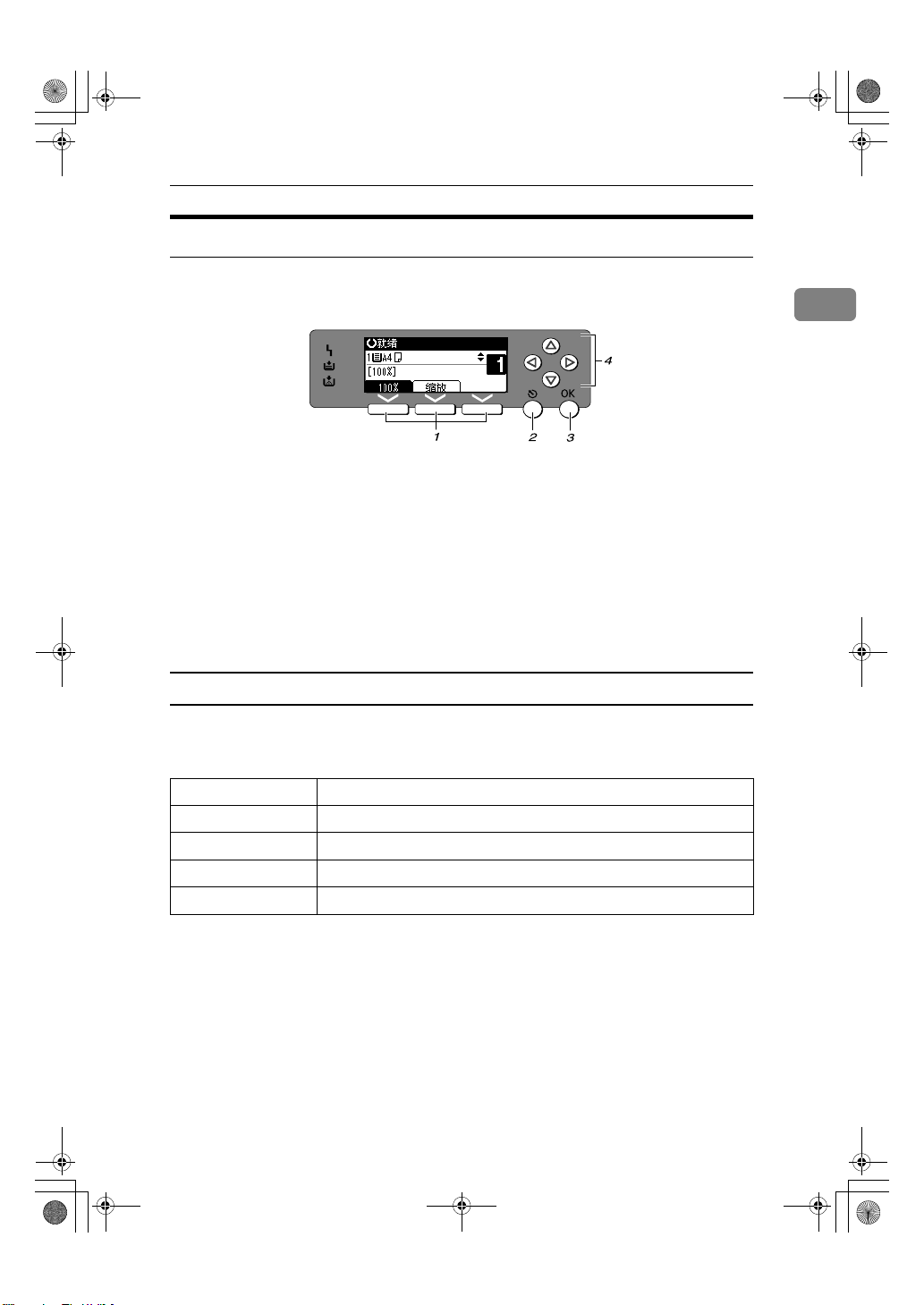
KirC3a-ZHope.book Page 13 Wednesday, March 3, 2010 3:05 PM
阅读显示屏幕和使用按键
本节说明如何阅读显示屏幕以及如何使用选择键。
控制面板
1
ZH APE010S
1. 选择键
对应显示屏幕末行上的项目。
示例:复印显示屏幕
• 当出现“按下 [100%]”的说明时,请按
左侧的选择键。
• 当出现 “按下 [ 缩放 ]”的说明时,请
按下中间的选择键。
2. 退出键
按此键可取消操作或返回上一屏幕。
3. OK 键
按此键可设置所选的项目或输入的数值。
4. 滚动键
按此键可以在各个方向上逐步移动光标。
出现本手册中的 U、T、 W 或 V 键时,请
按下同一方向上的滚动键。
通用键操作
以下键在所有屏幕中是通用的:
❖ 按键列表
[ 取消 ] 删除所选的功能或输入的数值,然后返回上一屏幕。
[ 退出 ] 返回上一屏幕。
[ 停止 ] 停止正在进行的作业。
[ 是 ] 确认所选的功能或输入的数值。
[ 停止 ] 取消所选的功能或输入的数值,然后返回上一屏幕。
13
Page 22
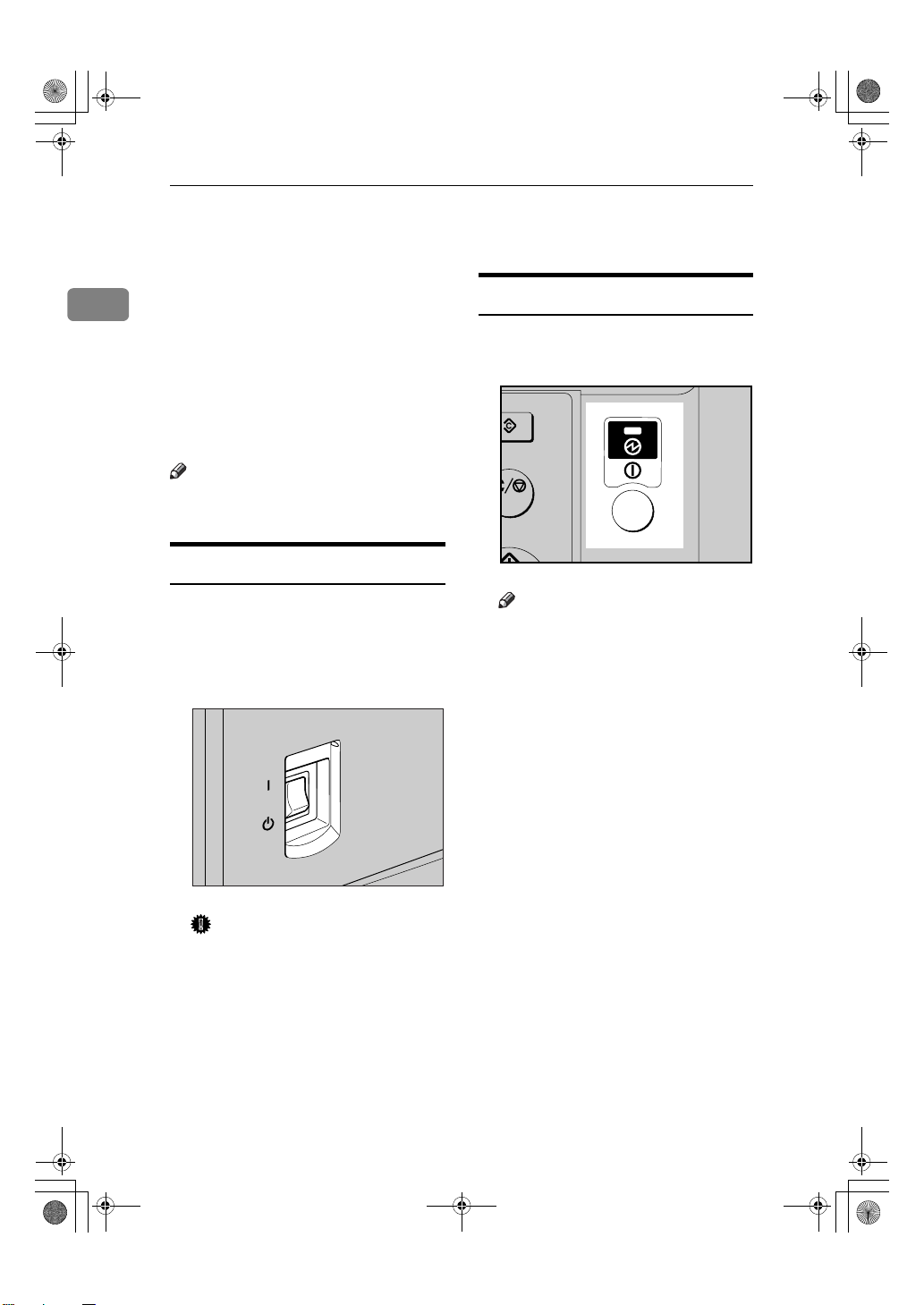
KirC3a-ZHope.book Page 14 Wednesday, March 3, 2010 3:05 PM
入门
打开电源
本机有两个电源开关。
1
❖ 操作开关 (位于控制面板右侧)
按此开关可以启动机器。机器完成
预热后,即可操作机器。
❖ 主电源开关 (位于机器左侧)
关闭此开关将使控制面板右侧的主
电源指示灯熄灭。执行此操作后,
机器电源将彻底关闭。
注
❒ 机器闲置一段时间后将自动进入节
能模式或自动关机。
打开电源
A 按操作开关。
打开指示灯亮起。
打开主电源
A 请务必将电源线牢固插入墙壁电源
插座。
B 打开主电源开关。
主电源指示灯亮起。
AAI027S
重要信息
❒ 主电源开关切勿在打开后立即关
闭。否则,可能会损坏内存,并
导致机器故障。
APE013S
注
❒ 如果按操作开关时电源没有接
通,请检查主电源开关是否打
开。如果主电源开关处于关闭状
态,请将其打开。
14
Page 23
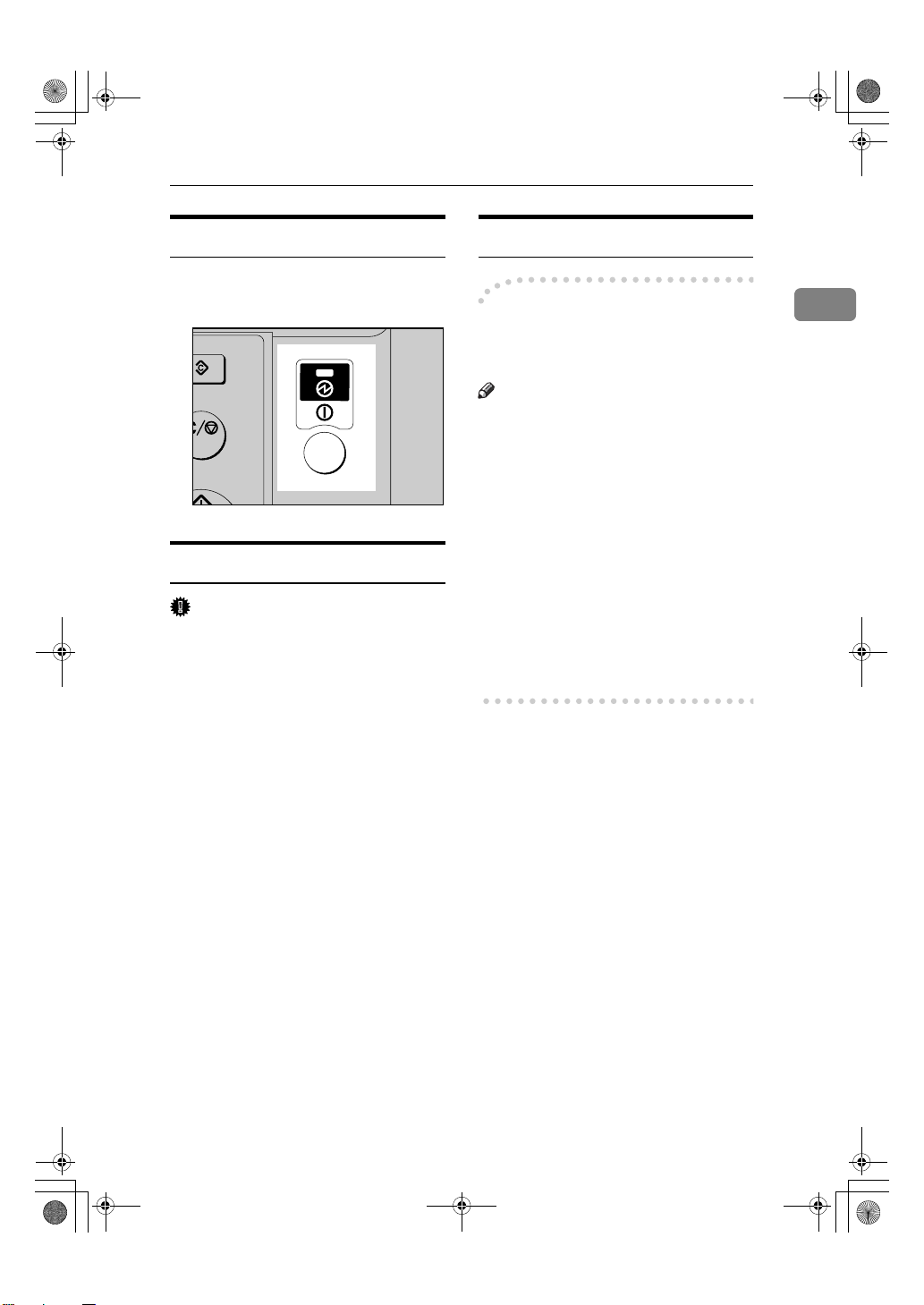
KirC3a-ZHope.book Page 15 Wednesday, March 3, 2010 3:05 PM
打开电源
关闭电源
A 按操作开关。
开指示灯熄灭。
APE013S
关闭主电源
重要信息
❒ 当开指示灯亮起或闪烁时,请勿关
闭主电源开关。否则,可能会损坏
内存。
❒ 拔出电源插头之前,请务必先关闭
主电源开关。否则,可能会损坏内
存。
节能
-自动关机 / 低耗能
作业完成并闲置一段时间后,机器将
自动关机。此功能称作“自动关机”。
注
❒ 您可以更改自动关机前的闲置时
间。
❒ 在下列情况下 “自动关机定时器”
功能不起作用:
• 出现警告消息时
• 出现维修呼叫消息时
• 出现卡纸时
• 机盖被打开时
• 出现信息 “
• 正在添加碳粉时
• 显示 “用户工具”屏幕时
• 正在进行规定的预热时
添加碳粉”消息时
1
A 请确认开指示灯已熄灭。
B 关闭主电源开关。
主电源指示灯熄灭。
15
Page 24
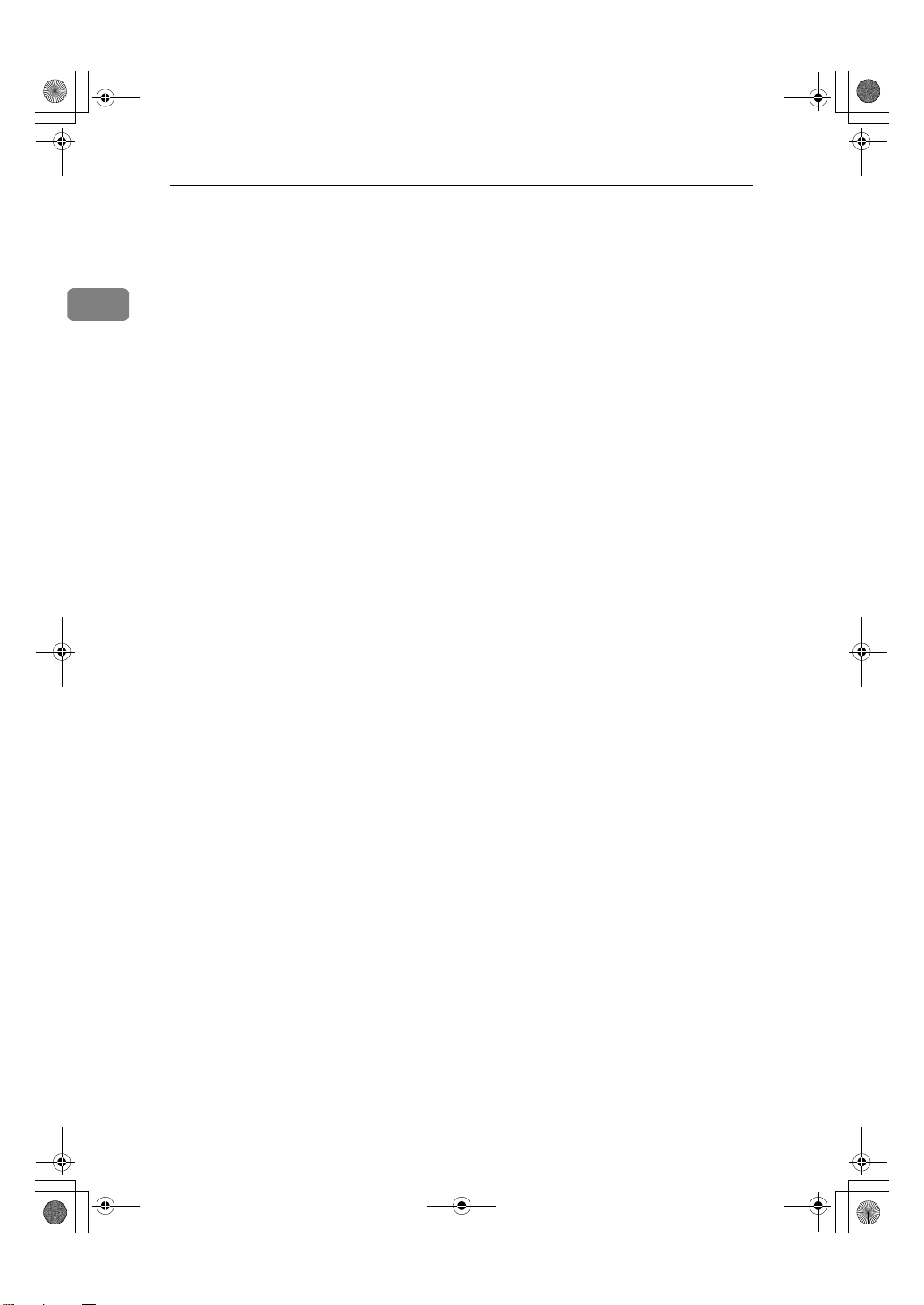
KirC3a-ZHope.book Page 16 Wednesday, March 3, 2010 3:05 PM
入门
1
16
Page 25
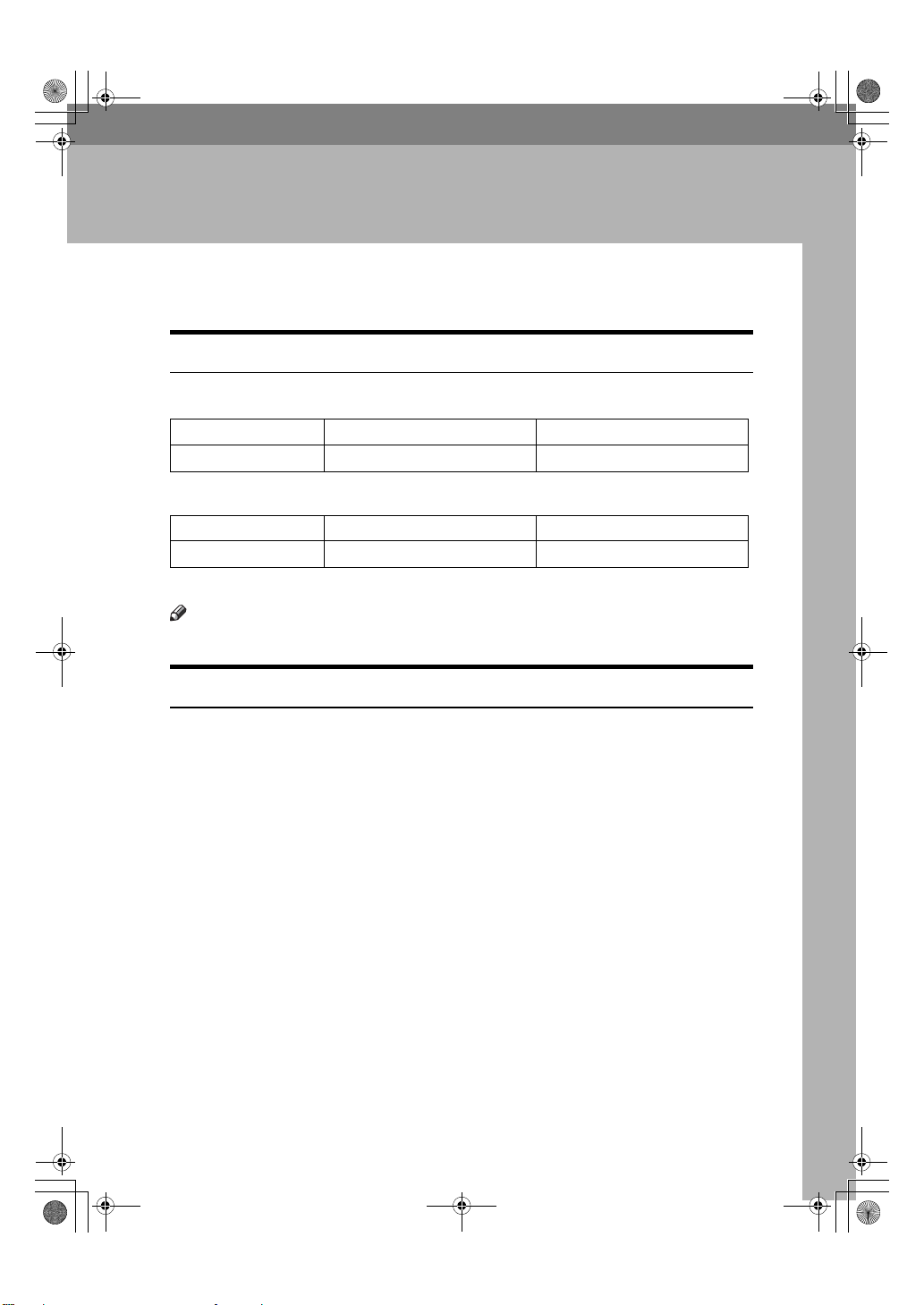
KirC3a-ZHope.book Page 17 Wednesday, March 3, 2010 3:05 PM
原稿
推荐的原稿尺寸和重量
❖ 公制
原稿位置 原稿尺寸 原稿重量
曝光玻璃 最大 A3
❖ 英制
原稿位置 原稿尺寸 原稿重量
曝光玻璃 最大 11" × 17"
注
❒ 如果原稿是用铅笔或类似工具书写的,则可能会变脏。
2. 放置原稿
--
--
图像缺失区域
即使将原稿正确地放在曝光玻璃上,四边仍会有 4 mm (0.2") 的页边距无法复印。
17
Page 26
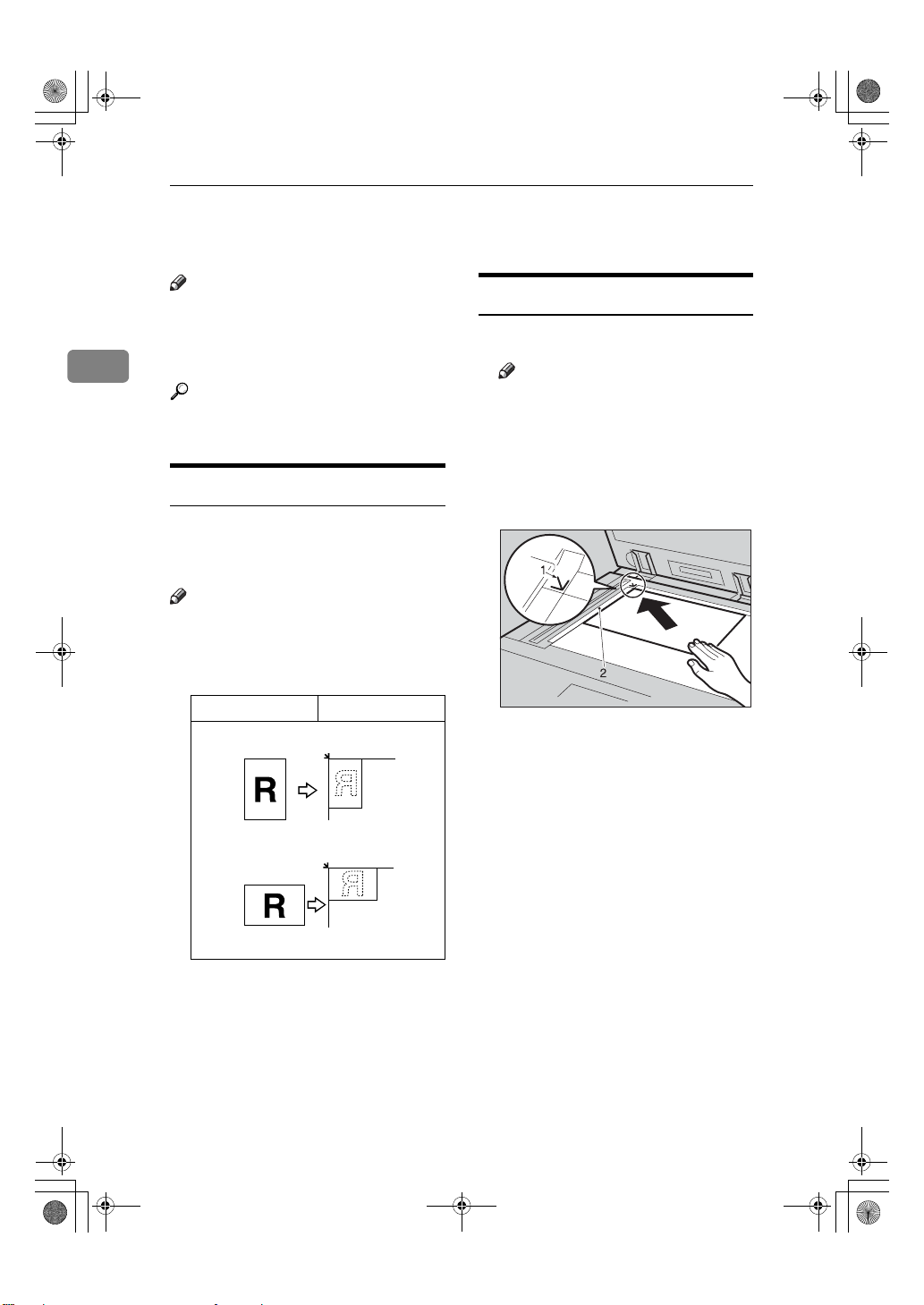
KirC3a-ZHope.book Page 18 Wednesday, March 3, 2010 3:05 PM
放置原稿
放置原稿
注
❒ 请注意,待涂改液和墨水完全干燥
后再放置原稿。否则,会在曝光玻
璃上留下污迹,并且复印到复印件
2
上。
参考
关于可设定的原稿尺寸,请参见第
17 页 “ 原稿 ” 。
将原稿放在曝光玻璃上
A 抬起曝光玻璃盖。
注
❒ 请务必将曝光玻璃盖抬起 30° 以
上。否则,可能无法正确检测原
稿尺寸。
B 将原稿正面朝下放在曝光玻璃上。
原稿方向
可以按以下方式设置原稿方向。
在复印破损的原稿或较大原稿时,此
功能非常有用。
注
❒ 原稿通常应与左后角对齐。但是,
视原稿方向而定,一些复印功能的
结果可能不同。有关详细信息,请
参见各功能的说明。
原稿 曝光玻璃
必需将原稿与左后角对齐。
AAI025S
1. 定位标记
2. 左刻度
18
C 放下曝光玻璃盖。
set11EE
set23EE
Page 27

KirC3a-ZHope.book Page 19 Wednesday, March 3, 2010 3:05 PM
基本操作步骤
3. 复印
A 如果机器设置了用户代码,请用数
字键输入用户代码 (最多 8 位),
然后按下 OK 或 # 键。
机器已作好复印准备。
参考
关于用户代码,请参见第 35 页 “
主要操作员工具 ” 。
B 请确认屏幕上已显示 “d 就绪”。
❖ 初始复印显示屏
C 确认没有保留先前的设置。
注
❒ 如果先前的设置仍存在,请按下
清除模式键,然后重新输入。
D 放置原稿。
参考
第 18 页 “ 放置原稿 ”
E 进行必要的设置。
参考
请参见各功能的说明。
F 使用数字键输入份数。
注
❒ 最大复印数量可以设置为 99。
G 按下开始键。
开始复印。
注
❒ 输出的复印件正面朝下。
-如何操作
❖ 若要切换页面或选择功能:
按下滚动键。
❖ 若要在多份复印作业过程中停机:
按下清除 / 停止键。
❖ 若要在复印后使机器回到初始状
态:
按下清除模式键。
❖ 若要清除输入的数值:
按下清除 / 停止键。
19
Page 28

KirC3a-ZHope.book Page 20 Wednesday, March 3, 2010 3:05 PM
复印
从手送台复印
复印 OHP 投影片、厚纸、信封以及无
法装入纸盘的纸张时,使用手送台。
注
B 上推纸张导板释放杆。
❒ 如果未使用标准尺寸复印纸或是使
用特殊纸,应输入纵向和横向尺
寸。可输入的尺寸如下:
3
公制 • 纵向:90–297 mm
• 横向:148–432 mm
英制 • 纵向:3.55" – 11.69"
• 横向:5.83" – 17.0"
❒ 可在手送台中使用下列尺寸的复印
纸:
公制 A3L、 A4KL、 A5KL、
英制
❒ 当复印到 OHP 投影片或重量为 105
g/m
8" × 13"L
1
11" × 17"L, 8
1
5
/2" × 81/2"L, 81/2" × 14"L
2
(约 28 磅)以上的纸张时,必
/2" × 11"KL,
1
ZENY110E
1. 纸张导板释放杆
C 复印面朝下插入纸张,然后根据纸
张尺寸调整纸张导板。
4
1
需指定纸张类型。请参见第 22 页 “
当复印到特殊纸张时 ” 。
❒ 可同时放入的最大张数取决于纸张
类型。最大张数不可超过规定的上
限。
2
3
ZENY120E
A 打开手送台。
1. 横向尺寸
2. 纵向尺寸
3. 伸缩托板
4. 纸张导板
注
❒ 如果导板没有紧贴复印纸,可能
会导致图像歪斜或卡纸。
❒ 装入的纸叠切勿超过限制标记,
否则可能会出现图像歪斜或卡
纸。
❒ 拉出伸缩托板以托住比 A4L、
1
8
/2" × 11"L 更大尺寸的纸张。
20
Page 29

KirC3a-ZHope.book Page 21 Wednesday, March 3, 2010 3:05 PM
从手送台复印
❒ 扇动纸张,让纸张之间进气,以
避免一次送入多页。
D 向下拉纸张导板释放杆(步骤
在显示屏上选择手送台。
注
❒ 如果未在显示屏上选择 [ 手送
台 ],请使用 U 或 T 选择 [ 手送
台 ],然后按下 # 键。
E 选择纸张尺寸和类型。
当复印到常规尺寸纸张时
A 使用U或T选择[纸张尺寸],然 后
按下 OK 键。
当复印到自定义尺寸纸张时
)。
B
重要信息
❒ 应指定复印纸尺寸,以避免卡
纸。
A 使用U或T选择[纸张尺寸],然后
按下 OK 键。
3
B 使用U或T选择[自定义尺寸],然
后按下 OK 键。
C 用数字键输入原稿的横向尺寸,
然后按下 OK 键。
B 使用U或T选择[常规尺寸],然 后
按下 OK 键。
C 使用滚动键选择纸张尺寸,然后
按下 OK 键。
出现 “已编入”消息。
注
❒ 如果输入有误,请按下清除 /
停止键,然后重新输入数值。
D 用数字键输入原稿的纵向尺寸,
然后按下 OK 键。
出现 “
已编入”消息。
21
Page 30

KirC3a-ZHope.book Page 22 Wednesday, March 3, 2010 3:05 PM
复印
当复印到特殊纸张时
A 使用U或T选择[纸张类型],然 后
按下 OK 键。
3
B 选择纸张类型,然后按下 OK 键。
出现 “
已编入”消息。
出现 “
D 按下 # 键。
E 使用U或T选择[纸张类型],然后
按下 OK 键。
F 使用U或T选择[厚纸],然后按下
OK 键。
已编入”消息。
当复印到信封时
A 使用U或T选择[纸张尺寸],然 后
按下 OK 键。
出现 “
已编入”消息。
F 放置原稿,然后按下开始键。
注
B 使用U或T选择[常规尺寸],然 后
按下 OK 键。
❒ 复印到 OHP 投影片时,请逐页取
出复印件。
22
C 从 [C6 信封 L] [C5 信封 L] [DL 信
封 L] 中选择信封尺寸,然后按
下 OK 键。
Page 31

KirC3a-ZHope.book Page 23 Wednesday, March 3, 2010 3:05 PM
复印机功能
复印机功能
调整图像浓度
可以调整复印图像浓度以适合原稿。
如果您需要较深或较浅的复印件,请
相应地调整图像浓度。
A 按变浅或变深键调整图像浓度。
APH017S
选择原稿类型设置
从下列两种类型中选择适合原稿的类
型:
❖ 文本
原稿只含文本 (不含图片)时,请
选此类型。
A 按下原稿类型键并选择原稿类型。
3
APE015S
注
❒ 按下原稿类型键并浏览下列类
型。
上方指示灯亮起 文本
下方指示灯亮起 照片
选择复印纸
选择装有所需复印纸的纸盘:纸盘或手
送台。
A 使用 U 或 T 选择纸盘或手送台。
出现所选的纸盘和纸张尺寸。
❖ 照片
此类型可以复制照片和图片精细的
色调。
参考
第 37 页 “ 原稿类型设置 ”
参考
第 20 页 “ 从手送台复印 ”
23
Page 32

KirC3a-ZHope.book Page 24 Wednesday, March 3, 2010 3:05 PM
复印
预设缩小 / 放大
可选择复印的预设比例。
B 按下 [ 缩小 ] 或 [ 放大 ]。
C 使用 U 或 T选择比例,然后按下 OK
键。
3
出现 “
已编入”消息。
D 放置原稿,然后按下开始键。
❖ 基准点
缩小/放大基准点因原稿的扫描方式
而异。当将原稿放在曝光玻璃上
时,左上角为基准点。
GCKA031e
1. 将原稿放在曝光玻璃上时的基准
点。
参考
有关默认设置
第 38 页 “ 复印比例 ”
第 38 页 “ 预设缩小 / 放大优先 ”
缩放
可以以 1% 为单位更改复印比例。
注
❒ 也可使用[缩小]或[放大]选择与所需
比例接近的预设比例,然后使用 U
或 T 进一步调整该比例。
A 按 [ 缩放 ]。
A 按 [ 缩放 ]。
24
B 按 [ 微调 ]。
Page 33

KirC3a-ZHope.book Page 25 Wednesday, March 3, 2010 3:05 PM
复印机功能
C 输入比例。
若要使用U和T选择比例
A 请使用 U 或 T 调整该比例。
注
❒ 如果输入了错误的比例,请使
用 U 或 T 重新调整。
❒ 要以 10% 为单位更改复印比
例,请按住 U 或 T。
B 按下 OK 键。
出现 “
若要用数字键输入比例
A 用数字键输入所需比例。
B 按下 OK 键。
出现 “
已编入”消息。
已编入”消息。
D 放置原稿,然后按下开始键。
分页
可以将原稿扫描到内存中,并自动对
复印件分页。
❖ 分页
复印件按连续顺序分套放置。
3
A 按下分页键。
注
❒ 取消分页功能时,按下分页键,
并确认分页键指示灯熄灭。
B 使用数字键输入所需的复印份数。
C 放置原稿。
D 按下开始键。
注
❒ 将原稿放在曝光玻璃上时,请在
扫描完所有原稿后按下 # 键。
25
Page 34

KirC3a-ZHope.book Page 26 Wednesday, March 3, 2010 3:05 PM
复印
更改份数
在复印过程中可以更改复印份数。
注
❒ 只有当选择了 “分页”功能时才能
使用此功能。
A 显示 “正在复印 ...”时,按下清除 /
停止键。
3
B 按 [ 套数 ]。
用单面纸复印身份证两面
下面就如何在单面纸上复印小型文件
的正反两面进行说明。
在使用 A4 纸进行复印时,可以复印比
A5 尺寸小的文件。
使用 Letter 纸进行复印时,可以复印
比 Half Letter 尺寸小的文件。
注
❒ 此功能仅用于曝光玻璃复印时使
用,不可用于 ADF 复印。
❒ 使用本功能时应将复印用纸大小重
新设置为 A4 横或 Letter 横。
C 使用数字键输入复印份数,然后按
下 [ 恢复 ]。
AAH007S
复印重新开始。
注
❒ 可输入的份数随按下清除 / 停止
键的时间而异。
❒ 在使用本功能时,请将模式切换成
身份证复印模式再进行复印。
A 按下身份证复印键,功能指示灯点
亮,模式切换成身份证复印模式。
按如下操作复印身份证。
26
Page 35

PandaC4cpyZH_Chapter-3.fm Page 27 Monday, July 19, 2010 3: 10 PM
B 将原稿正面朝下放在曝光玻璃上,
原稿前端朝向复印机内侧放置。
请把原稿放在曝光玻璃 A5 横 /Half
Letter 横所对应读取范围的中央 , 按
下开始键。
复印机功能
-注意事项
❖ 使用以下按键取消设定。
退出键:取消操作,返回上一屏
幕
。
清除 / 停止键:取消设定变更,返回
初期界面。
❖ 正面复印之后, 30 秒内未进行反
面复印,复印自动终止。
❖ 身份证的复印为 100% 尺寸复印,
与复印机的缩放无关。
3
AAH006S
C 30 秒内,将原稿反面朝下放在曝光
玻璃上,原稿前端朝向复印机内侧
放置,再次按下开始键。
❖ 设定为身份证复印模式时,两面
复印会被自动取消。如果取消身
份证复印设定模式,则进入正常
复印模式。
❖ 当前工作设定将在以下情况下解
除:
初期画面显示中,自动复位设定
时间内,无任何按键操作。
初期画面显示中,按下清除 / 停止
键。
本机模式被变更。
本机电源被切断。
27
Page 36

KirC3a-ZHope.book Page 28 Wednesday, March 3, 2010 3:05 PM
复印
3
28
Page 37

KirC3a-ZHope.book Page 29 Wednesday, March 3, 2010 3:05 PM
用户工具菜单 (系统设置)
❖ 一般功能 (请参见第 34 页 “ 一般功能 ” 。)
复印计数显示
显示对比度
按键重复
测量单位 公制: mm
❖ 纸盘纸张设置 (请参见第 34 页 “ 纸盘纸张设置 ” 。)
纸盘纸张尺寸:纸盘 1
纸张类型:
手送台
公制:8
英制:A4L
厚纸
4. 用户工具
默认值
递增
居中
开
英寸
英制:
默认值
1
/2" × 11" L
❖ 定时器设置 (请参见第 35 页 “ 定时器设置 ” 。)
自动关机定时器 1
节能定时器 1
系统自动复位定时器 60
复印机自动复位定时器 60
默认值
分
分
秒
秒
29
Page 38

KirC3a-ZHope.book Page 30 Wednesday, March 3, 2010 3:05 PM
用户工具
❖ 主要操作员工具 (请参见第 35 页 “ 主要操作员工具 ” 。)
用户代码管理:复印机
主要操作员代码
显示 / 打印计数器
每个用户代码的计数器 显示屏幕
打印
清除
设定 / 更改用户代码 设定
更改
4
AOF (一直打开)
删除
默认值
关
关
—
—
—
—
—
—
—
开
30
Page 39

KirC3a-ZHope.book Page 31 Wednesday, March 3, 2010 3:05 PM
用户工具菜单 (复印机设置)
❖ 复印机功能 (请参见第 37 页 “ 复印机功能 ” 。)
原稿类型设置 原稿类型 1 (文本):
原稿类型 2 (照片):
最大份数 99 张
原稿计数显示
复印比例 公制:
预设缩放优先 公制:71%
信头设置
用户工具菜单 (复印机设置)
默认值
文本模式
照片模式
关
• 比例 1:50%
• 比例 2:71%
• 比例 3:82%
• 比例 4:93%
• 比例 5:122%
• 比例 6:141%
• 比例 7:200%
英制:
• 比例 1:50%
• 比例 2:65%
• 比例 3:78%
• 比例 4:93%
• 比例 5:121%
• 比例 6:129%
• 比例 7:155%
英制:65%
关
1
1
4
31
Page 40

KirC3a-ZHope.book Page 32 Wednesday, March 3, 2010 3:05 PM
用户工具
访问用户工具
本节针对的读者是管理本机的主要操
作员。
用户工具用于更改或设置默认值。
注
❒ 系统设置的操作与一般操作不同。
使用结束后,请退出用户工具。请
参见第 33 页 “ 退出用户工具 ” 。
❒ 所选设置突出显示。
❒ 即使关闭主电源开关或者操作开
4
关,或按下清除模式键,使用用户
工具做出的任何更改仍然有效。
更改默认设置
注
❒ 如果已设置了主要操作员代码,将
出现主要操作员代码输入屏幕。输
入主要操作员代码,然后按下 OK
键。请参见第 36 页 “ 主要操作员代
码 ” 。
A 按下用户工具 / 计数器键。
C 使用 U 或 T选择菜单,然后按下 OK
键。
参考
第 29 页 “ 用户工具菜单 (系统
设置) ” 第 31 页 “ 用户工具菜单
(复印机设置) ” .
D 使用 U 或 T 选择项目,然后按下 OK
键。
E 按照显示屏幕上的说明更改设置,
然后按下 OK 键。
注
❒ 要取消对设置所作的更改并返回
初始显示屏幕,请按下用户工具
/ 计数器键。
B 使用 U或 T 选择[ 系统设置值] 或[ 复
印机功能 ],然后按下 OK 键。
32
APE011S
Page 41

KirC3a-ZHope.book Page 33 Wednesday, March 3, 2010 3:05 PM
退出用户工具
A 按下用户工具 / 计数器键。
访问用户工具
APE011S
4
33
Page 42

KirC3a-ZHope.book Page 34 Wednesday, March 3, 2010 3:05 PM
用户工具
可以通过用户工具更改的设置
参考
纸盘纸张设置
关于如何使用用户工具,请参见第
32 页 “ 访问用户工具 ” 。
❖ 纸盘纸张尺寸:纸盘 1
选择放置在纸盘中的纸张的尺寸。
系统设置
• 可以为纸盘 1 设置的纸张尺寸如
下:
A3L、 B4JIS (日本工业标准)
一般功能
❖ 复印计数显示
4
可将复印计数器设置为显示已复印
数 (递增计数)或剩余复印数 (递
减计数)。
注
❒ 默认值:递增
(递增计数)
❖ 显示对比度
可以调整显示屏幕的亮度。
L 、 A4KL、 B5JISKL、
A5K、 11" × 17"L、
1
8
/2" × 14"L、 81/2" × 13"L、
1
/4" × 14"L、 81/4" × 13"L、
8
8" × 13"L、 8
1
/4" × 101/2"KL、
7
1
5
/2" × 81/2"K、8KL、16KKL
重要信息
1
/2" × 11"KL、
❒ 如果指定的纸张尺寸不同于在纸
盘中实际放置的纸张尺寸,可能
会因为无法正确检测到纸张尺寸
而导致卡纸。
❖ 按键重复
可以选择是否使用按键重复功能。
注
❒ 默认值:开
❖ 测量单位
可以在 “mm”和 “英寸”间进行
单位换算。
注
❒ 默认值:
• 公制: mm
• 英制:
英寸
注
❒ 默认值:
• 公制:8
1
/2" × 11"L
• 英制:A4L
❒ 如果纸盘选择器设置的纸张尺寸
不同于此设置的纸张尺寸,则选
择器的纸张尺寸优先。
❒ 如果装入的纸张尺寸和纸盘中的
纸张尺寸选择器指定的不同,请
将选择器设为 “p”。
参考
第 52 页 “ 更改纸张尺寸 ”
34
Page 43

KirC3a-ZHope.book Page 35 Wednesday, March 3, 2010 3:05 PM
可以通过用户工具更改的设置
❖ 纸张类型:手送台
设置显示屏幕,以查看放入手送台
的纸张类型。
• 可以为手送台设置如下纸张类
型:
• 再生纸、特殊纸、颜色纸、信
笺、打 孔 纸、标 签 纸、证 券
纸、厚纸、 OHP、卡片纸
注
❒ 默认值:厚纸
❒ 在只有复印功能的机器上,可以
将手送台纸张类型设置为:普通
纸、厚纸和 OHP。
定时器设置
❖ 自动关机定时器
作业完成后闲置时间超过指定时
间,机器将自动关机节能。此功能
称作 “自动关机”。
自动关机操作后的本机状态称作
“关闭模式”。请为自动关机定时器
指定自动关机前的时间长短。
注
❒ 默认值:1 分
❒ 可以使用数字键在1到240分钟之
间设置时间。
❒ 处在 “关闭模式”下时,本机可
以在 25 秒钟内进入就绪状态。
❒ 当出现错误信息时,自动关机可
能不起作用。
❖ 节能定时器
完成作业并闲置一段时间后,本机
将自动进入节能模式。
注
❒ 默认值:1 分
❒ 可以使用数字键在1到240分钟之
间设置时间。
❒ 当出现错误信息时,节能模式可
能不起作用。
❖ 系统自动复位定时器
指定复印机模式复位之前等待的时
间。
注
❒ 如果选择 [ 关 ],本机将不会自动
切换到用户代码输入屏幕。
❒ 默认值:
❒ 可以使用数字键在 10 秒至 999秒
的范围内设置时间。
开
、 60 秒
❖ 复印机自动复位定时器
指定复印机模式复位之前等待的时
间。
注
❒ 如果选择 [ 关 ],本机将不会自动
切换到用户代码输入屏幕。
❒ 默认值:
❒ 可以使用数字键在 10 秒至 999秒
的范围内设置时间。
开
、 60 秒
主要操作员工具
主要操作员必需设置如下项目。关于
设置或详细信息,请与主要操作员联
系。
建议主要操作员最好在执行设置时设
定主要操作员代码。请参见 “ 主要操作
员代码 ”。
❖ 用户代码管理:复印机
通过设置用户代码可控制使用本机
的用户。
必须注册用户代码才能进行用户代
码管理。
注
❒ 默认值:关
4
35
Page 44

KirC3a-ZHope.book Page 36 Wednesday, March 3, 2010 3:05 PM
用户工具
❖ 主要操作员代码
指定是否使用密码 (最多 8 位)控
B 使用U或T选择[系统设置值],
然后按下 OK 键。
制主要操作员代码的 “主要操作员
工具”设置。
注
❒ 默认值:关
❒ 如果选择 [ 开 ],请用数字键输入
主要操作员代码 (最多 8 位),
然后选择 [ 开:部分 ] 或 [ 开:全
C 使用U或T选择[主要操作员工
具 ],然后按下 OK 键。
部 ] 设置访问限制。
• 如果选择 “[ 开:部分 ]”
只有定时器设置和系统设置
的主要操作员工具需要主要
4
操作员代码。
• 如果选择 “[ 开:全部 ]”
访问系统设置和印机功能中
的所有项目时,需要主要操作
D 使用 U或T选择[ 显示 /打印计
数器 ],然后按下 OK 键。
员代码。
❒ 如果选择 [ 开:全部 ],则必须输
入主要操作员代码才能访问“主
要操作员代码”显示屏幕。
❖ 显示 / 打印计数器
用于查看和打印打印份数。
E 按 [ 打印 ]。
• 显示 / 打印计数器
显示每个功能的打印份数 (总
数、复印机和 A3/DLT)。
• 打印计数器列表
将每个功能的打印份数的列表打
印出来。
F 按下开始键。
• 打印计数器列表
A 按下用户工具 / 计数器键。
36
G 按下用户工具 / 计数器键。
APE011S
Page 45

KirC3a-ZHope.book Page 37 Wednesday, March 3, 2010 3:05 PM
❖ 每个用户代码的计数器
用于查看和打印各用户代码的打印
份数,并将这些值设置为 0。
注
❒ 按下 U和 T可以显示所有打印份
数。
❒ 打印份数可能与“显示/打印计数
器”中的计数器值有差异。
• 打印每个用户代码的计数器
打印各用户代码下设置的打
印份数。
• 清除每个用户代码的计数器
将各用户代码下设置的打印
份数设置至 0。
❒ 打印每个用户代码的列表,请参
见第 41 页 “ 打印每个用户代码
的计数器 ” 。
• 打印所有用户代码的计数器
打印所有用户代码下的打印
份数。
• 清除所有用户代码的计数器
将各用户代码下的打印份数
设置至 0。
❖ 设定 / 更改用户代码
可以注册、更改和删除用户代码。
有关这些操作的详细信息,请参见
第 39 页 “ 用户代码 ” 。
注
❒ 最多可以注册 50 个用户代码。
❖ AOF (一直打开)
指定是否使用自动关机功能。
注
❒ 默认值:开
可以通过用户工具更改的设置
复印机功能
原稿类型设置
可以根据原稿类型调整最终复印质量
等级。可以在选择 [ 原稿类型 1( 文字 )]
或[原稿类型2(照片)]后选择这些功能。
• 文本模式 1
普通文本原稿
• 文本模式 2
报纸、半透明原稿 (背面的印刷内
容隐约可见)
• 照片模式 1
照片区域居多的文本 / 照片图像
• 照片模式 2
文本区域居多的文本 / 照片图像
• 照片模式 3
实际相纸
• 特殊模式 1
高度透明的原稿 (背面清晰可见)
或彩色背景上的浅色文本,以及含
有纹理背景 (某些报纸)和浅色文
本的原稿。
• 特殊模式 2
含有彩色文本和线条的原稿
• 特殊模式 3
通过抖动 (可见细点)创建的照片
图像,如报纸照片 - 普通分辨率
• 特殊模式 4
通过抖动 (可见细点)创建的照片
图像,如报纸照片 - 粗分辨率
• 特殊模式 5
普通文本原稿 (复制背景)
注
❒ 默认值:
•
原稿类型1(文字
•
原稿类型2(照片
):
文字模式
):
照片模式
1
1
4
37
Page 46

KirC3a-ZHope.book Page 38 Wednesday, March 3, 2010 3:05 PM
用户工具
最大份数
最大复印数量可用数字键设置,介于 1
至 99 之间。
注
❒ 默认值:99 页
原稿计数显示
当选择了 [ 开 ] 时,您可以设置在屏幕
上显示原稿数量和复印页数。
注
4
❒ 默认值:关
复印比例
当选择了 [ 缩小 ] 或 [ 放大 ] 时,您可
以选择在屏幕上显示哪些缩小、放大
或输入比例。
注
❒ 默认值:
• 公制:
• 比例 1:50%
• 比例 2:71%
• 比例 3:82%
• 比例 4:93%
• 比例 5:122%
• 比例 6:141%
• 比例 7:200%
• 英制:
• 比例 1:50%
• 比例 2:65%
• 比例 3:78%
• 比例 4:93%
• 比例 5:121%
• 比例 6:129%
• 比例 7:155%
预设缩小 / 放大优先
当选择了 [ 缩放 ] 时,您可以设置优先
的比例。
注
❒ 默认值:
• 公制:71%
• 英制:65%
信头设置
如果此功能选择 [ 开 ],本机将正确旋
转图像。
注
❒ 默认值:关
❒ 固定方向 (上到下)纸张可能无法
正确打印,这取决于原稿和纸张的
放置方式。
参考
使用信笺纸时,请检查其方向正确
与否。请参见第 47 页 “ 方向固定的
纸张或双面纸张 ” 。
38
Page 47

KirC3a-ZHope.book Page 39 Wednesday, March 3, 2010 3:05 PM
用户代码
用户代码
注册用户代码可以限制某些用户使用
复印机功能,并查看他们使用复印机
功能的情况。
注册新的用户代码
A 按下用户工具 / 计数器键。
APE011S
B 使用 U或 T选择[系统设置值],然 后
按下 OK 键。
C 使用 U或 T选择[主要操作员工具],
然后按下 OK 键。
D 使用U或T选择[编入/更改用户代码
],然后按下 OK 键。
E 使用U或T选择[编入],然后按下OK
键。
F 用数字键输入用户代码,然后按下
OK 或 # 键。
出现“
已编入”信息,然后返回“用
户代码”显示屏幕。
G 按下用户工具 / 计数器键。
4
39
Page 48

KirC3a-ZHope.book Page 40 Wednesday, March 3, 2010 3:05 PM
用户工具
更改用户代码
注
❒ 即使更改用户代码,也不会清除计
数器的数值。
删除用户代码
重要信息
❒ 该操作也同时删除为多功能注册的
用户代码。通过删除用户代码来取
消用户控制。
A 按下用户工具 / 计数器键。
A 按下用户工具 / 计数器键。
B 使用 U或 T选择[系统设置值],然 后
按下 OK 键。
B 使用 U或 T选择[系统设置值],然后
按下 OK 键。
C 使用 U或 T选择[主要操作员工具],
然后按下 OK 键。
4
D 使用U或T选择[编入/更改用户代码
],然后按下 OK 键。
C 使用 U或 T选择[主要操作员工具],
然后按下 OK 键。
D 使用U或T选择[编入/更改用户代码
],然后按下 OK 键。
E 使用U或T选择[更改],然后按下OK
键。
E 使用U或T选择[删除],然后按下OK
键。
F 用数字键输入要更改的已注册用户
代码,然后按下 OK 或 # 键。
注
❒ 从用户代码列表中选择用户代
码,请按下 [ 列表 ]。使用 U 或
T 选择要更改的用户代码,然后
按两次 OK 键。
F 使用 U或 T选择 [每个用户代码 ] 或[
全部用户代码 ],然后按下 OK 键。
选择 [ 全部用户代码 ] 时,出现确认
信息。按下 [ 是 ],然后进入步骤
I
G 用数字键输入要删除的已注册用户
代码,然后按下 OK 或 # 键。
。
G 用数字键输入新的用户代码,然后
按下 OK 或 # 键。
出现“
已编入”信息,然后返回“用
户代码”显示屏幕。
H 按下用户工具 / 计数器键。
40
注
❒ 从用户代码列表中选择用户代
码,请按下 [ 列表 ]。使用 V 选
择要删除的用户代码,然后按下
OK 键。
显示确认信息。
Page 49

KirC3a-ZHope.book Page 41 Wednesday, March 3, 2010 3:05 PM
用户代码
H 按 [ 是 ]。
出现 “已删除。”信息,然后返回
“用户代码”显示屏幕。
I 按下用户工具 / 计数器键。
显示每个用户代码的计数器
可以查看每个用户代码的计数器。
A 按下用户工具 / 计数器键。
B 使用 U或 T选择[系统设置值],然 后
按下 OK 键。
C 使用 U或 T选择[主要操作员工具],
然后按下 OK 键。
D 使用 U 或T选择 [ 每个用户代码的计
数器 ],然后按下 OK 键。
E 使用U或T选择[显示],然后按下OK
键。
将显示每个用户代码的计数器。
F 按下用户工具 / 计数器键。
E 使用U或T选择[打印],然后按下OK
键。
F 按下开始键。
计数器列表被打印出来。
G 按下用户工具 / 计数器键。
清除计数器
A 按下用户工具 / 计数器键。
B 使用 U或 T选择[系统设置值],然后
按下 OK 键。
C 使用 U或 T选择[主要操作员工具],
然后按下 OK 键。
D 使用 U或T选择 [ 每个用户代码的计
数器 ],然后按下 OK 键。
E 使用 U或 T选择[清除内存],然后按
下 OK 键。
显示确认信息。
F 按 [ 是 ]。
出现 “计数器已清除。”信息,然
后返回“代码:计数器”显示屏幕。
G 按下用户工具 / 计数器键。
4
打印每个用户代码的计数器
可以打印每个用户代码的计数器。
A 按下用户工具 / 计数器键。
B 使用 U或 T选择[系统设置值],然 后
按下 OK 键。
C 使用 U或 T选择[主要操作员工具],
然后按下 OK 键。
D 使用 U 或T选择 [ 每个用户代码的计
数器 ],然后按下 OK 键。
41
Page 50

KirC3a-ZHope.book Page 42 Wednesday, March 3, 2010 3:05 PM
用户工具
4
42
Page 51

KirC3a-ZHope.book Page 43 Wednesday, March 3, 2010 3:05 PM
5. 故障排除
如果本机不能正常工作
下表对一般的问题和信息进行解释。如果出现其它信息,请按显示的说明操作。
问题 原因 解决办法
请稍候。”。
出现 “
显示面板不亮。 本机处于节能模式。 打开操作开关。
操作开关打开后没有任何
反应。
出现用户代码输入屏幕。 用户受到用户管理功能的
问题 原因 解决办法
经常发生卡纸。 可能没有锁定纸盘的侧档板。检查是否锁定侧档板。第 52 页 “ 更
即使排除了卡纸故障,错
误信息也无法消除。
忘记了主要操作员代码。
最大套数是 *”。
出现 “
当打开操作开关或更换墨
粉瓶时出现该信息。
操作开关处于关闭状态。
主电源开关处于关闭状态。 打开主电源开关。
限制。
可能没有正确放置纸盘的
末端档板。
装入的纸张可能与纸张尺
寸选择器上显示的尺寸不
同。
当发生卡纸故障时,错误
信息在按照要求打开并关
闭门盖之前一直显示。
—
复印件份数超过了最大复
印数量。
请等待本机准备就绪。
输入用户代码 (最多 8 位),然后
按下 OK 或 # 键。
改纸张尺寸 ” .
检查是否正确放置末端档板。请参
见第 52 页 “ 更改纸张尺寸 ” 。
如果装入了无法自动检测尺寸的纸
张,请使用 “纸盘纸张设置”设置
纸张尺寸。请参见第 34 页 “ 纸盘纸
张尺寸:纸盘 1 ” 和第 69 页 “ 复印
纸 ” 。
清除卡纸,打开后再关上前盖。请
参见第 51 页 “ x 清除卡纸 ” 。
请与服务代理商联系。
可更改最大复印数量。请参见第 38
页 “ 最大份数 ” 。
43
Page 52

KirC3a-ZHope.book Page 44 Wednesday, March 3, 2010 3:05 PM
故障排除
复印件不清晰
问题 原因 解决办法
复印件比较脏。 图像浓度太深。 调整图像浓度。请参见第 23 页 “ 调
未选择 “自动图像浓度”。 调整自动图像浓度。请参见第 23 页
原稿图像背面被复印。 图像浓度太深。 调整图像浓度。请参见第 23 页 “ 调
未选择 “自动图像浓度”。 调整自动图像浓度。请参见第 23 页
如果使用粘贴的原稿,在
复印件上出现阴影。
图像浓度太深。 调整图像浓度。请参见第 23 页 “ 调
5
复印时总是同一复印区比
较脏。
复印件色泽太淡。 图像浓度太浅。 调整图像浓度。请参见第 23 页 “ 调
部分纸张未印出来。 原稿放置不正确。 请正确放置原稿。请参见第 18 页 “
复印件是空白的。 原稿放置不正确。 当使用曝光玻璃时,原稿应正面朝
在复印件上出现波纹状图案。原稿上有点状图案图像或
曝光玻璃比较脏。 清洁曝光玻璃。请参见第 60 页 “ 维
纸张尺寸不合适。 请使用推荐的纸张。
碳粉瓶差不多用尽。 添加碳粉。请参见第 48 页 “ D 添
选择的纸张尺寸不正确。 请选择正确的纸张尺寸。
多条线。
整图像浓度 ” 。
“ 调整图像浓度 ” 。
整图像浓度 ” 。
“ 调整图像浓度 ” 。
整图像浓度 ” 。
改变原稿的方向。
在粘贴区域贴上隐形胶带。
护机器 ” 。
整图像浓度 ” 。
注
❒ 使用潮湿或粗糙的纸张时,复印
件色泽可能比较淡。
加碳粉 ” 。
放置原稿 ” 。
下。请参见第 18 页 “ 放置原稿 ” 。
将原稿稍稍倾斜放置在曝光玻璃上。
44
R
Page 53

KirC3a-ZHope.book Page 45 Wednesday, March 3, 2010 3:05 PM
无法正常复印
本节介绍复印达不到预期效果的原因及解决方法。
❖ 基本操作
问题 原因 解决办法
几项功能无法组合使用。 所选的功能不能一起使用。 检查组合功能并再次进行设定。
参考
第 66 页 “ 组合表 ”
内存空间用尽时
信息 原因 解决办法
重新放置 * 原稿,然后按下 [ 恢复 ] 扫描并
复印剩下的原稿。
[ 停止 ] [ 恢复 ]
打印扫描的原稿后,
机器将确认是否应该
复印剩下的原稿。
无法正常复印
若要继续复印,请取
出所有复印件,然后
按下 [ 恢复 ]。若要停
止复印,请按下 [ 停
止 ]。
5
45
Page 54

KirC3a-ZHope.book Page 46 Wednesday, March 3, 2010 3:05 PM
故障排除
B 装入纸张
装入纸张
注
❒ 可以更改纸张尺寸。
❒ 图例中显示的是纸盘。
A 缓慢拉出纸盘,直到停住为止。
B 将纸张对齐,然后装入纸盘。
5
重要信息
❒ 确认纸叠顶部不超过纸盘内的上
限标记。
注
❒ 装入纸张前请先将纸张煽动几
下。
❒ 装入纸张之前请将打卷或卷曲的
纸张弄平。
❒ 使用纸盘1时,向下推金属板,然
后装入纸张。
C 将纸盘推入,直到停住为止。
46
APH009S
Page 55

KirC3a-ZHope.book Page 47 Wednesday, March 3, 2010 3:05 PM
方向固定的纸张或双面纸张
方向固定(从上到下)或双面纸张(如信笺、打孔纸或复印纸)可能无法正确打
印,这取决于原稿和纸张的放置方式。
参考
第 38 页 “ 信头设置 ”
注
❒ 在 [ 复印机功能](用户工具)下选择 [ 信头设置]的 [ 开],然后如下所示放置原稿
和纸张。
❖ 原稿方向
曝光玻璃
❖ 装纸方向
B 装入纸张
5
ZH APH004S
47
Page 56

R
R
KirC3a-ZHope.book Page 48 Wednesday, March 3, 2010 3:05 PM
故障排除
D 添加碳粉
当显示 D 时,表示该添加碳粉了。
处理碳粉
警告
:
•
请勿焚烧废弃的碳粉或碳粉盒。当暴露在明火下时,碳粉灰尘会被点燃。请
根据当地的法规处理废弃的碳粉盒。
注意
:
•
请将碳粉 (包括尚未使用与已使用的)与碳粉盒放在儿童拿不到的地方。
重要信息
5
❒ 如果使用的碳粉不是推荐的,可能会产生故障。
❒ 添加碳粉时,不要关闭操作开关。否则,将会丢失设置。
❒ 请务必在机器提示添加碳粉时进行添加。
❒ 请勿反复安装、拆卸碳粉瓶。否则可能会导致漏粉。
❒ 不要摇晃取出的碳粉瓶,残留的碳粉可能会洒落出来。
注
❒ D 符号开始闪烁后,还可复印约 50 张,但应尽早更换碳粉以免降低复印质量。
碳粉存放
存放碳粉时,应始终遵循以下注意事项:
• 将碳粉容器存放在阴凉干燥的地方,避免阳光直射。
• 存放在平面上。
用过的碳粉
注
❒ 碳粉不能重复使用。
48
Page 57

KirC3a-ZHope.book Page 49 Wednesday, March 3, 2010 3:05 PM
取出碳粉
取出碳粉
• 1:打开机器的前盖。
• 2:扳起绿色拨杆。
• 3:推绿色拨杆,然后轻轻地拉出粉瓶架。
5
• 4:向后压碳粉瓶抬起瓶头,然后轻轻拉出
碳粉瓶。
49
Page 58

KirC3a-ZHope.book Page 50 Wednesday, March 3, 2010 3:05 PM
故障排除
加碳粉
5
• 1:水平拿住新碳粉瓶,左右摇动 5 到 6
次。
2:取下黑盖。
注
❒ 摇动前不要取下黑盖。
❒ 不要取下内盖。
• 3:将碳粉瓶放到碳粉瓶架上,然后向前拉
瓶头。
• 4:按绿色拨杆,直到 “咔”的一声锁定到
位。
50
• 5:按下绿色杆。
• 6:关闭机器前盖。
Page 59

R
KirC3a-ZHope.book Page 51 Wednesday, March 3, 2010 3:05 PM
x 清除卡纸
注意
:
•
本机的定影组件可能温度极高。清除卡纸时请小心。
重要信息
❒ 清除卡纸时,请勿关闭电源开关。否则会清除复印设置。
❒ 为防止卡纸,请勿让纸碎片留在机器内。
❒ 如果经常发生卡纸,请与服务代理商联系。
注
❒ 要清除卡纸,请参见下图:“B 灯亮时”。
❒ 可以找到一张标签说明如何取出右盖内的卡纸。
x 清除卡纸
5
51
Page 60

KirC3a-ZHope.book Page 52 Wednesday, March 3, 2010 3:05 PM
故障排除
更改纸张尺寸
准备
请务必利用用户工具和纸张尺寸选
择器选择纸张尺寸。否则,可能会
卡纸。请参见第 34 页 “ 纸盘纸张尺
寸:纸盘 1 ” 。
参考
有关纸张尺寸和类型的详细信息,
请参见第 69 页 “ 复印纸 ” 。
使用 11" × 17" 尺寸的纸张时
A 从纸盘中拉出后挡板。
更改纸盘的纸张尺寸
A 确定纸盘未处在使用状态。
5
B 缓慢拉出纸盘,直到停住为止。
注
❒ 取出所有剩下的复印纸。
B 将其放入左侧的格内。
C 按住释放杆的同时,调整后挡板。
D 按下释放按钮。
52
APH010S
APH011S
Page 61

KirC3a-ZHope.book Page 53 Wednesday, March 3, 2010 3:05 PM
更改纸张尺寸
E 按住释放杆的同时,调整侧挡板。
APH012S
F 向下推金属板。
APH013S
G 将纸张对齐,然后装入纸盘。
H 按住释放杆的同时,将侧挡板和后
挡板调整至新的纸张尺寸。
APH014S
重要信息
❒ 装入少量复印纸时,请注意不要
压紧侧挡板以防送纸不顺利。
I 按下锁定按钮。
J 用纸张尺寸选择器将纸盘尺寸调整
至新的纸张尺寸。
5
APH009S
重要信息
❒ 务必将纸张放在搓纸轮的下面。
❒ 请勿让纸叠高出限制标记。
APH015S
注
❒ 务必要设置正确的尺寸,否则可
能会卡纸。
K 将纸盘推入,直到停住为止。
53
Page 62

KirC3a-ZHope.book Page 54 Wednesday, March 3, 2010 3:05 PM
故障排除
5
54
Page 63

KirC3a-ZHope.book Page 55 Wednesday, March 3, 2010 3:05 PM
其它功能
6. 其它功能
显示总计数器
可以显示所有功能使用的总计数器数
值。
A 按下用户工具 / 计数器键。
APE011S
B 使用 U或 T选择[计数器],然后按下
OK 键。
C 要打印计数器列表,请按下 [ 打印 ]
键。
E 按下用户工具 / 计数器键。
更改语言
可以更改显示屏幕中使用的语言。默
认语言是简体中文。
A 按下用户工具 / 计数器键。
APE011S
B 使用U或T选择[语言],然后按下OK
键。
使用 U或 T 选择语言,然后按下 OK
C
键。
注
❒ 要打印计数器列表,请将纸张尺
寸设置为大于 A4 或 8
1
/2" × 11"。
D 按下开始键。
计数器列表被打印出来。
已编入”信息,然后返回“用
出现“
户工具”显示屏幕。
D 按下用户工具 / 计数器键。
55
Page 64

KirC3a-ZHope.book Page 56 Wednesday, March 3, 2010 3:05 PM
其它功能
6
56
Page 65

R
意
KirC3a-ZHope.book Page 57 Wednesday, March 3, 2010 3:05 PM
注意事项
注
:
•
移动机器之前,请从墙上的电源
插座拔出电源线。在移动机器
时,应注意不要损坏机器下面的
电源线。
重要信息
❒ 当打开指示灯亮起或闪烁时不要关
闭电源。否则可能会损坏内存。
❒ 拔掉电源线或关闭主电源开关之
前,请确认显示屏幕显示的可用内
存空间是否为 100%。请参见第 15
页 “ 关闭电源 ” 和第 15 页 “ 关闭
主电源 ” 。
• 当长时间在通风不好的狭小空间内
使用本机时,可能会有异味。为保
持舒适的工作环境,建议保持良好
通风。
• 请勿触摸定影单元及其附近的区
域,这些区域可能很烫。
• 连续扫描原稿后,曝光玻璃可能变
热 — 这不是故障。
• 通风孔附近温度可能较高。这是由
排气引起的,不是故障。
• 当机器处于未使用状态或待机模式
时,可能会听到内部发出轻微噪
音。这是由于图像稳定处理引起
的,属于正常现象。
• 不要在复印时关闭操作开关。要先
确认所有复印操作已完成。
• 当因温度剧变在机器内部产生冷凝
时,机器可能无法复印出高质量图
像。
• 不要在复印时打开机器盖板。否则
可能会发生卡纸。
• 不要在复印时移动机器。
7. 附注
• 如果机器操作不正确或机器发生故
障时,设置可能会丢失。请务必记
下机器的设置。
• 对于因机器故障、设置丢失或机器
使用导致的任何损失或损坏,制造
商不承担任何责任。
57
Page 66

R
意
R
R
R
KirC3a-ZHope.book Page 58 Wednesday, March 3, 2010 3:05 PM
附注
机器放置位置
机器环境
仔细选择机器的放置位置。环境条件
对其性能有很大的影响。
最佳环境条件
注
:
•
请确保机器远离潮湿和灰尘。否
则可能发生火灾或触电。
•
请勿将机器放在不稳定或倾斜的
平面上。如果机器倾倒,可能导
致人身伤害。
注意
:
•
确保机器操作室通风良好且宽
敞。频繁使用机器时,良好通风
尤其重要。
7
• 温度:10 - 32°C (50-89.6°F)(在
32°C、 89.6°F 温度条件下湿度为
54%)
• 湿度:15-80%(在 80% 湿度条件下
温度为 27°C、 80.6°F)
• 稳固水平的基座。
• 机器水平度必须控制在 5mm (0.2
英寸)之内:包括前后方向和左右
方向。
• 为避免臭氧积聚,请将机器放在通
风良好的室内,空气流通率应在每
人每小时 30m
3
以上。
应避免的环境
• 阳光或其它强光源直射的地方 (超
过 1500lux)。
• 空调器冷风或加热器热风能够直接
吹到的地方。(温度急速变化可能
导致机器内部结露。)
• 靠近会产生氨的机器 (如重氮复印
机)的地方。
• 机器可能经常受到剧烈振动的地
方。
• 灰尘多的地方。
• 有腐蚀性气体的地方。
移动
注意:
•
移动机器之前,请从墙上的电源
插座拔出电源线。在移动机器
时,应注意不要损坏机器下面的
电源线。
注意:
•
在移动机器之前,请务必将所有
四个手柄完全拉出。否则可能造
成身体损伤。移动机器后,请将
四个手柄恢复到原位。
重要信息
❒ 搬动机器时请小心。请遵守如下注
意事项:
• 关闭主电源。请参见第 15 页 “
关闭主电源 ” 。
• 从墙上拔下电源线。当从插座中
拔出插头时,应抓住插头以免损
坏电缆,减少导致火灾或触电的
危险。
• 关上所有盖子和纸盘,包括前盖
和手送台。
58
Page 67

R
R
R
意
KirC3a-ZHope.book Page 59 Wednesday, March 3, 2010 3:05 PM
❒ 请勿拿掉支撑架。
❒ 防止机器受到撞击,撞击会损坏内
存。
电源连接
警告
:
•
只能将本机接到符合本手册内封
规定的电源。请将电源线直接插
入墙上的插座,切勿使用延长线。
•
请勿损坏、拆散或改造电源线;
请勿将重物压在电源线上;请勿
用力拉扯或过度弯曲电源线;这
些行为可能导致触电或起火。
注意
:
•
移动机器之前,请从墙上的电源
插座拔出电源线。在移动机器
时,应注意不要损坏机器下面的
电源线。
注
:
•
从墙上电源插座拔出电源插头
时,请务必拔插头而不是电缆。
机器放置位置
使用机器
将机器放在电源附近,并在周围留出
如下间距。
1. 后边:5 cm (2") 以上
2. 右边:25 cm (10") 以上
3. 前边:75 cm (29.6") 以上
4. 左边:15 cm (6") 以上
注
❒ 关于安装选购件后的空间要求,请
与您的服务代理商联系。
7
• 当主电源开关位于待机位置时,选
购的防冷凝加热器会打开。如果发
生紧急情况,请拔掉机器电源线。
• 拔掉电源线后,防结露加热器关
闭。
• 请务必将插头牢牢地插入电源插
座。
• 电压波动不能超过 10%。
• 电源插座应安装在机器附近便于使
用的地方。
59
Page 68

KirC3a-ZHope.book Page 60 Wednesday, March 3, 2010 3:05 PM
附注
维护机器
如果曝光玻璃、曝光玻璃盖皮带太脏,
复印清晰度可能下降。如果这些部位
变脏,请将它们清洗干净。
❖ 清洁机器
请用柔软的湿布擦拭机器。然后,
用干布将水擦干。
重要信息
❒ 请勿使用化学清洁剂或有机溶剂,
如稀释剂或苯等。如果这些物质进
入机器或将塑胶零件融化,则可能
发生故障。
❒ 除了本手册明确指定的零件外,其
它零件请勿清洁。其他零件只能由
服务代理商清洁。
清洗曝光玻璃
清洗曝光玻璃盖
TRSR140E
7
ND1C0200
60
Page 69

KirC3a-ZHope.book Page 61 Wednesday, March 3, 2010 3:05 PM
8. 安全性
安全性
保密信息始终存在未经允许或授权通过网络复制的危险。为了防止这类文档盗
用,不仅可以设置密码,还可以使用扩展安全功能来提高安全性。
如果需要加强文档保护,我们建议使用扩展安全功能。
主要安全功能
❖ 保护内存中的图像数据
保护内存中的数据。当复印作业完成或取消后,数据是安全的。
❖ 验证管理员
利用存取代码来保护用于管理文档安全的基本功能。请参见第 36 页 “ 主要操
作员代码 ” 。
61
Page 70

KirC3a-ZHope.book Page 62 Wednesday, March 3, 2010 3:05 PM
安全性
运行环境和注意事项
必须在下列条件下使用本机才能保证本机安全运行:
运行环境
• 本机状况正常。(例如,没有损坏、改装或缺少组件。
• 本机由非常熟悉本机的管理员进行管理,并且本机能够为用户安全使用本机提
供适当的条件。
致管理员
• 如果拆卸了任何硬件组件或者更换成不合适的组件,将无法保证本机的安全
性。如果有可能出现这些情况,则必须采取其它安全措施。
• 避免使用单个数字或连续数字作为主要操作员代码,如“00000000”或
“12345678”。这样的数字容易被破解,使用它们无法提供合适的安全等级。
• 用户代码功能有助于管理机器的使用情况。它不能防止他人存取机密文档。
8
62
Page 71

KirC3a-ZHope.book Page 63 Wednesday, March 3, 2010 3:05 PM
主机
❖ 构造:
台式
❖ 感光类型:
OPC 鼓
❖ 原稿扫描:
CCD 直线形面扫描系统
❖ 复印过程:
干式静电转印系统
❖ 显影:
干式双组份磁刷显影系统
❖ 定影:
热辊加压系统
9. 规格
❖ 分辨率:
600dpi
❖ 曝光玻璃:
静态原稿曝光型
❖ 原稿基准位置:
左后角
❖ 预热时间:
通过主电源开关
25 秒或以下 (20 °C)
通过操作开关
25 秒或以下 (20 °C)
❖ 原稿:
单页 / 书本 / 实物
❖ 最大原稿尺寸:
A3L、 11" × 17"L
63
Page 72

KirC3a-ZHope.book Page 64 Wednesday, March 3, 2010 3:05 PM
规格
❖ 复印纸尺寸:
• 纸盘:A3L – A5K、 11" × 17"L – 51/2" × 81/2"K
• 手送台:A3L – A6L、 11" × 17"L – 5
• 手送台 (自定义尺寸):
纵向:90 - 305 mm、 3.5" - 12.0"
横向:148 - 432 mm、 5.8" - 17.0"
❖ 复印纸重量:
• 纸盘 (标准尺寸):60 – 90 g/m2、 16 – 24 磅
2
• 手送台:52 – 162 g/m
、 14 – 43 磅
❖ 非复印区:
• 前边:2 ± 1.5 mm (0.08 ± 0.06 英寸)
• 后边:大于 0.5 mm (0.02 英寸)
• 左边:2 ± 1.5 mm (0.08 ± 0.06 英寸)
• 右边:大于 0.5 mm (0.02 英寸)
❖ 首张复印时间:
6.5 秒或以内
(A4K、 8
1
/2" × 11"K100%、从纸盘 1 送纸)
1
/2" × 81/2"L
❖ 复印速度:
• 19 张 / 分钟 (A4K、 81/2" × 11"K)
❖ 复印比例:
预设复印比例:
—
放大
9
实际尺寸
缩小
公制 英制
200% 155%
141% 129%
122% 121%
100% 100%
93% 93%
82% 78%
71% 65%
50% 50%
缩放:从 50% 到 200%,以 1% 为单位。
❖ 连续复印计数:
1 - 99 份
64
Page 73

KirC3a-ZHope.book Page 65 Wednesday, March 3, 2010 3:05 PM
❖ 复印纸容量:
• 纸盘 1:250 张(80 g/m2、 20 磅)
2
• 手送台:100 张(80 g/m
、 20 磅)
❖ 功率消耗:
预热 低于 850W
待机 约 115 W
打印过程中 约 470 W
最大 低于 850W
❖ 尺寸 (宽 × 深 × 高,至曝光玻璃):
550 × 568 × 466 mm、 21.65" × 22.36" × 16.54"
❖ 噪音
*1
:
• 声能等级
待机
打印过程中
• 声压等级
待机
打印过程中
*1
以上是根据 ISO 7779 所测量的实际数值。
*2
在操作员所处的位置进行测量。
*2
40 dB (A)
59 dB (A)
26 dB (A)
46 dB (A)
主机
❖ 重量:
38 kg 或以下
注
❒ 规格如有更改,恕不另行通知。
9
65
Page 74

KirC3a-ZHope.book Page 66 Wednesday, March 3, 2010 3:05 PM
规格
组合表
下面的组合表说明了哪些功能可以一起使用。阅读组合表时,请参见下表:
❍ 这些功能可以一起使用。
$ 这些功能不能一起使用,选择的第二个功能将成为当前使用的功能。
下面介绍功能的组合。
ZH APH005S
9
66
Page 75

KirC3a-ZHope.book Page 67 Wednesday, March 3, 2010 3:05 PM
补充信息
❖ 手送台复印
• 可选择如下纸张尺寸作为标准尺寸:
A3L、A4KL、A5KL、B4 JISL、B5 JISKL、B6 JISL、11"×17"L、
1
8
/2"×14"L、 81/2"×11"KL、51/2"×81/2"L、71/4"×101/2"KL、8"×13"L、
1
/2"×13"L、81/4"×13"K、8KL、16KKL、41/8"×91/2"L、37/8"×71/2L"、
8
C5 信封 L、 C6 信封 L、 DL 信封 L
• 如果蜂鸣器已关闭,当将纸张插入手送台时不会发出声音。
❖ 预设放大 / 缩小
• 可从 7 个预设比例中选择一个 (3 个放大比例、 4 个缩小比例)。
• 在选择比例时可以不考虑原稿或复印纸的尺寸。但对于某些比例,部分图像
可能无法复印或者在复印件上出现空白页边。
• 复印件可以按如下比例缩小或放大:
❖ 公制
比例 (%) 原稿 → 复印纸尺寸
200 (面积放大 4 倍)
141 (面积放大 2 倍) A4→A3、 A5→A4
122
115 B4 JIS→A3
93 --
82
1
71 (面积缩小
65 A3→F
50 (面积缩小
/2)
1
/4)
补充信息
A5→A3
F→A3、 A4→B4 JIS
F→A4、 B4 JIS→A4
A3→A4、 A4→A5
9
A3→A5、 F→A5
67
Page 76

KirC3a-ZHope.book Page 68 Wednesday, March 3, 2010 3:05 PM
规格
❖ 英制
比例 (%) 原稿 → 复印纸尺寸
200 (面积放大 4 倍)
155 (面积放大 2 倍)
129
121
93 --
85
78
73
65
50 (面积缩小
1
/4) 11" × 17"→51/2" × 81/2"
❖ 缩放
• 可以指定 50–200% 为复印比例。
• 在选择比例时可以不考虑原稿或复印纸的尺寸。但对于某些比例,部分图像
可能无法复印或者在复印件上出现空白页边。
51/2" × 81/2"→11" × 17"
1
5
/2" × 81/2"→81/2" × 14"
1
8
/2" × 11"→11" × 17"
1
8
/2" × 14"→11" × 17"
1
/2" × 11"
F→8
1
/2" × 14"→81/2" × 11"
8
11" × 15"→8
11" × 17"→8
1
/2" × 11"
1
/2" × 11"
9
68
Page 77

KirC3a-ZHope.book Page 69 Wednesday, March 3, 2010 3:05 PM
复印纸
推荐的纸张尺寸和类型
以下限制适用于每个纸盘:
公制 英制 纸张重量 纸张容量
纸盘 1A3L、 B4JISL、 A4KL、
B5JISKL、 A5K、 11" × 17"L、
1
/2" × 14"L、 81/2" × 13"L、
8
1
8
/4" × 14"L、 81/4" × 13"L、
8" × 13"L、 8
1
7
/4" × 101/2"KL、 51/2" × 81/2"K、
8KL
注
❒ 可以使用用户工具或纸张尺寸选
择器来指定纸张尺寸。请参见第
52 页 “ 更改纸张尺寸 ” 。
*3
、 16KKL
1
/2" × 11"KL、
复印纸
*1
60 – 90 g/m2、
16 – 24 磅
*4
250 页
69
9
Page 78

KirC3a-ZHope.book Page 70 Wednesday, March 3, 2010 3:05 PM
规格
公制 英制 纸张重量 纸张容量
手送台 标准尺寸 A3L、 B4JISL
A4KL、 B5JISKL、 A5KL、
B6JISL
11" × 17"L
1
8
/2" × 13"(F4)L、 81/4" × 14"L、
1
8
/4" × 13"L、 8" × 13"(F)L、
1
8
/2" × 11"KL、71/4" × 101/2"KL、
1
5
/2" × 81/2"L、 8KL
*4
A3L、 B4JISL
A4KL、 B5JISKL、 A5KL、
B6JISL
11" × 17"L、 81/2" × 14"L、
1
8
/2" × 13"L、 81/4" × 13"L、
8" × 13"L、 8
1
7
/4" × 101/2"KL、 51/2" × 81/2"L、
*3
8KL
、 16KKL
注
❒ 可以指定纸张尺寸。
自定义尺寸
*5
半透明纸 (A3L、 B4JISL)、
OHP 投影片
半透明纸 (A4KL、 B5JISKL) 40 张
自粘标签 (B4JISL、 A4L) 1 页
信封 (C5、 C6、 DL、 Monarch、
9
*1
纸张重量:80 g/m2、 20 磅
*2
在手送台中设置自定义尺寸的纸张时,可以指定尺寸。
*3
8K(Ba-Kai) = 267 × 390 mm、 10.6" × 15.4"
*4
16K(Shi-Lui-Kai) = 195 × 267 mm、 7.7" × 10.6"
*5
根据需要每次放一张纸。
Commercial #10)
重要信息
❒ 如果使用潮湿或卷曲的纸张,可能会导致卡纸。在这种情况下,尝试翻转纸盘
中的纸叠。如果情况没有改善,请改用不太卷的复印纸。
注
❒ 当使用手送台时,建议将纸张方向设置为 L。
参考
要更改纸张尺寸,请参见第 52 页 “ 更改纸张尺寸 ” 。
*2
、 81/2" × 14"L、
*3
、 16KKL
1
/2" × 11"KL、
*4
52 – 162 g/m
14 – 43 磅
60 – 157 g/m
16 – 42 磅
2
、
2
、
10 页
100 页
10 页
40 页
*1
*1
*1
*1
10 张
10 张
70
Page 79

R
意
KirC3a-ZHope.book Page 71 Wednesday, March 3, 2010 3:05 PM
不能使用的纸张
注
:
请勿使用铝箔、复写纸或类似的导电纸张,避免引发火灾或机器故障。
•
重要信息
❒ 请勿使用以下纸张,否则可能发生故障:
• 美术纸
• 铝箔纸
• 复写纸
• 导电纸
❒ 请勿使用已复印过的复印纸。否则可能会卡纸。
注
❒ 请勿使用以下类型的纸张,否则可能会卡纸。
• 弯曲、折叠或褶皱的纸张
• 破损的纸张
• 光滑的纸张
• 打孔的纸张
• 粗糙的纸张
• 太软的薄纸
• 表面有灰尘的纸张
❒ 如果在质地粗糙的纸张上复印,复印图像可能会变模糊。
❒ 请勿使用复印过的或打印过的纸张。
复印纸
纸张存放
9
注
❒ 存放纸张时,应始终注意下列事项:
• 不要将纸张存放在受阳光直射的地方。
• 避免在潮湿的地方存放纸张 (湿度:70% 或更低)。
• 存放在平面上。
❒ 将开封的纸保存在包装中,就像未开封的纸张那样存放。
❒ 在高温高湿或低温低湿的情况下,请将纸张存放在塑料袋中。
71
Page 80

KirC3a-ZHope.book Page 72 Wednesday, March 3, 2010 3:05 PM
索引
A
AOF (一直打开) , 37
按键重复
安全信息
安全性
, 34
, 4
, 61
B
补充信息 , 67
手送台复印
缩放
预设放大/缩小
不能使用的纸张
, 67
, 68
, 67
, 71
C
操作开关 , 14
操作开关 (“打开”指示灯)
测量单位
尺寸
处理碳粉
从手送台复印
, 34
推荐的原稿
, 17
, 48
, 20
复印到常规尺寸纸张
复印到特殊纸张
复印到信封
, 22
, 22
复印到自定义尺寸纸张
, 21
, 21
, 9
F
访问用户工具 (系统设置) , 32
方向固定的纸张或双面纸张
放置
原稿
, 18
放置原稿
分页
分页键
复印
复印功能
, 17
, 25
, 12
, 19
调整图像浓度
分页
, 25
缩放
, 24
选择复印纸
, 23
, 23
选择原稿类型设置
预设缩小/放大
复印机功能
, 23
复印比例
信头设置
, 38
, 38
预设缩小/放大优先
原稿计数显示
原稿类型设置
最大份数
复印计数显示
复印纸
, 69
, 57
附注
, 38
, 37
, 38
, 34
, 47
, 23
, 24
, 38
D
打开 , 14
电源
主电源
打印每个用户代码的计数器
电源连接
调整
图像浓度
定时器设置
72
, 14
, 59
, 35
, 14
, 23
, 41
G
更改默认设置 , 32
更改用户代码
更改语言
更改纸盘的纸张尺寸
更改纸张尺寸
故障排除
复印件不清晰
内存空间用尽时
无法正常复印
关闭
电源
主电源
规格
, 63
, 40
, 55
, 52
, 43
, 15
, 15
, 52
, 44
, 45
, 45
Page 81

KirC3a-ZHope.book Page 73 Wednesday, March 3, 2010 3:05 PM
H
环境 , 58
J
基本操作步骤 , 19
机器环境
加碳粉
将
节能
节能定时器
, 58
, 50
原稿放在曝光玻璃上
, 15
, 35
, 18
K
可以通过用户工具更改的设置 , 36
控制面板
, 9, 11
M
每个用户代码的计数器 , 37
N
内纸盘 , 9
P
曝光玻璃 , 9
Q
其它功能 , 55
, 9
前盖
清除计数器
清除卡纸
清洗
取出碳粉
, 41
, 51
曝光玻璃
曝光玻璃盖
, 49
, 60
, 60
R
如果本机不能正常工作 , 43
S
删除用户代码 , 40
设定 / 更改用户代码
手送台
, 10
身份证复印键
, 37
, 12
T
碳粉
处理
, 48
存放
, 48
取出
, 49
添加
, 48, 50
用过
, 48
碳粉存放
添加碳粉
通风孔
通用键操作
图像缺失区域
退出用户工具
推荐的纸张尺寸和类型
, 48
, 48
, 9
, 13
, 17
, 33
, 69
W
维护 , 60
, 23
文本
X
显示 / 打印计数器 , 36
显示对比度
显示每个用户代码的计数器
显示屏幕
显示总计数器
选择
, 34
, 12
, 55
复印纸
, 23
原稿类型设置
, 23
Y
一般功能 , 34
移动
, 58
用过的碳粉
用户代码
用户代码管理
用户工具菜单 (复印机设置)
用户工具菜单 (系统设置)
右盖
原稿
阅读显示屏幕和使用按键
运行环境
运行环境和注意事项
, 39
复印机
, 10
, 17
方向
, 62
, 48
, 35
, 18
, 62
, 41
, 31
, 29
, 13
73
Page 82

KirC3a-ZHope.book Page 74 Wednesday, March 3, 2010 3:05 PM
Z
照片 , 23
致管理员
纸盘
纸盘纸张尺寸
纸盘纸张设置
纸张
纸张存放
纸张类型
重量
注册新的用户代码
主电源开关
主电源指示灯
主机
主要安全功能
主要操作员代码
主要操作员工具
注意事项
装入纸张
自动复位定时器
自动关机 / 低耗能
自动关机定时器
组合表
组件指南
, 62
, 9
, 34
, 34
装入
, 46
, 71
手送台
, 35
推荐的原稿
, 9, 14
, 9
, 63
, 61
, 57
, 46
复印机
, 35
, 66
, 9
, 17
, 39
, 36
, 35
, 15
, 35
74
Page 83

KirC3a-ZHope.book Page 75 Wednesday, March 3, 2010 3:05 PM
䰘ᔩ
ᇍlj⦃๗ᖫѻકᡔᴃ㽕∖ ᭄ᄫᓣࡳ㛑䆒NJ㽕∖ⱘ㸹ܙֵᙃ
⧚ܝḍֱׂᴵℒݙᆍᇍѻકᡓ䇎ϔᑈֱׂᳳᓴ᭄ֱׂDŽᔧ⫼᠋ֱׂᳳݙ
ሲℷᐌՓ⫼㗠ᓩ䍋ᴎ఼ᬙ䱰ˈৃϢֱׂϞ㕆ৡⱘ㒣䫔ଚ㘨㋏ˈѿফܡ䌍ׂ⧚DŽ
䰘ᔩ
䆒ذѻ ᑈПݙˈֱ䆕䆒ℷᐌՓ⫼㣗ೈݙৃ㛑ᤳണⱘӊկ
ᑨ˗䆒ذѻПৢ ᑈݙֱ䆕⍜㗫કⱘկᑨDŽ
ᇍlj⦃๗ᖫѻકᡔᴃ㽕∖ ᭄ᄫᓣࡳ㛑䆒NJ㽕∖ⱘ㸹ܙֵᙃ
݇Ѣᑳᮻѻકǃ㗫ᴤ˄ܝᇐ哧˅ǃ䗝䌁ӊಲᬊⱘ䆺㒚ֵᙃˈখ㾕⧚ܝ˄Ё˅
⧚ܝḍֱׂᴵℒݙᆍᇍѻકᡓ䇎ϔᑈֱׂᳳᓴ᭄ֱׂDŽᔧ⫼᠋ֱׂᳳݙ
㔥キ˖ZZZULFRKFRPFQ⧚ܝϢ⦃ֱDŽ
ሲℷᐌՓ⫼㗠ᓩ䍋ᴎ఼ᬙ䱰ˈৃϢֱׂϞ㕆ৡⱘ㒣䫔ଚ㘨㋏ˈѿফܡ䌍ׂ⧚DŽ
ᴀѻક䇈ᯢкӬܜ䗝ᢽϡ⫼∃࣪⠽ⓖⱑⱘ㒌ᓴࠋDŽ
䆒ذѻ ᑈПݙˈֱ䆕䆒ℷᐌՓ⫼㣗ೈݙৃ㛑ᤳണⱘӊկ
䆒㛑Փ⫼⬅ ⱘಲᬊ㑸㓈ࠊ៤ⱘಲᬊ㒌䖯㸠DŽ
ᑨ˗䆒ذѻПৢ ᑈݙֱ䆕⍜㗫કⱘկᑨDŽ
ా䷇Ѣ ߚ䋱ⱘࡲ݀䆒ϡ䗖ড়ᬒ㕂Џ㽕Ңџ㛥ࢇࡼⱘҎⱘࡲ݀ᅸݙDŽ
݇Ѣᑳᮻѻકǃ㗫ᴤ˄ܝᇐ哧˅ǃ䗝䌁ӊಲᬊⱘ䆺㒚ֵᙃˈখ㾕⧚ܝ˄Ё˅
㗗㰥ࠄా䷇ⱘᥦᬒˈ䖭ḋⱘ䆒ᑨ䆹ᬒ㕂݊Ҫ᠓䯈ݙDŽ
㔥キ˖ZZZULFRKFRPFQ⧚ܝϢ⦃ֱDŽ
ĸ
ᴀѻક䇈ᯢкӬܜ䗝ᢽϡ⫼∃࣪⠽ⓖⱑⱘ㒌ᓴࠋDŽ
䆒㛑Փ⫼⬅ ⱘಲᬊ㑸㓈ࠊ៤ⱘಲᬊ㒌䖯㸠DŽ
ķ Ⳍ݇ݙᆍҹѻકֱׂЁֱׂᳳঞֱ䆕ݙᆍᴵℒЎޚDŽ
ా䷇Ѣ ߚ䋱ⱘࡲ݀䆒ϡ䗖ড়ᬒ㕂Џ㽕Ңџ㛥ࢇࡼⱘҎⱘࡲ݀ᅸݙDŽ
ĸ 䇋Փ⫼⧚ܝ㤤㒌ᓴˈ䆺ᚙ䇋⧚ܝկᑨଚᶹ䆶DŽ
㗗㰥ࠄా䷇ⱘᥦᬒˈ䖭ḋⱘ䆒ᑨ䆹ᬒ㕂݊Ҫ᠓䯈ݙDŽ
ĸ
ķ
ķ
ķ Ⳍ݇ݙᆍҹѻકֱׂЁֱׂᳳঞֱ䆕ݙᆍᴵℒЎޚDŽ
ĸ 䇋Փ⫼⧚ܝ㤤㒌ᓴˈ䆺ᚙ䇋⧚ܝկᑨଚᶹ䆶DŽ
75
Page 84

PandaC4cpyZH_Index.fm Page 76 Wednesday, August 25, 2010 1 0:23 AM
MEMO
76 CH CH B245-6608
B245-6612B
